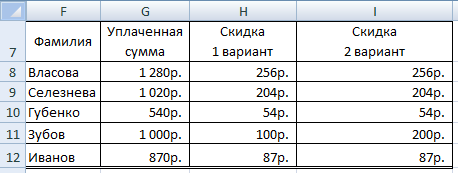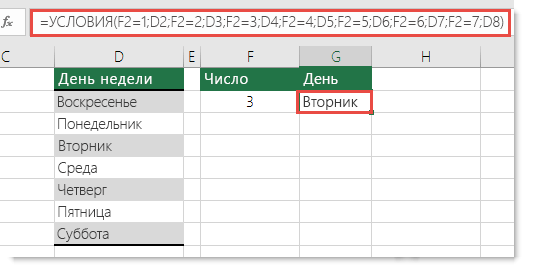Тема Табличный процессор EXCEL-2003
Практическое занятие №
5
Логические функции
Задание:
1. Логическая функция ЕСЛИ
=ЕСЛИ(лог_выражение;значение_если_истина;значение_если_ложь) — принимает одно из двух указанных значений, в зависимости от
выполнения условия.
Если логическое выражение верно, то функция принимает первое значение.
Если логическое выражение не верно, то функция принимает второе значение.
Пример: Студенты сдали экзамен. Требуется
сделать заключение: если оценка 5, 4 или 3, то экзамен сдан, иначе –
переэкзаменовка.
Запустить Excel и создать таблицу по образцу.
В ячейку D2 ввести формулу =ЕСЛИ(С2>=3;”Экзамен сдан”;”Переэкзаменовка”)
Скопировать эту формулу в нижележащие ячейки. Показать результаты
преподавателю, сохранить файл с именем Лог-ф-1.
2. Логическая функция И
И(логическое_значение1;
логическое_значение2;…) — принимает значение ИСТИНА,
если все аргументы имеют значение ИСТИНА; принимает значение ЛОЖЬ, если хотя бы
один аргумент имеет значение ЛОЖЬ.
Пример: Для студентов, сдававших экзамен,
вывести сообщение «Оценка получена», для студентов, проигнорировавших экзамен,
вывести сообщение «Не пришел».
Скопировать таблицу на Лист2 и удалить формулы в ячейках D2:D11. Изменить оценки и двум студентам вместо
оценок ввести «неявка».
В ячейку D2 ввести формулу =ЕСЛИ(И(С2>=2;С2<=5);”Оценка получена”;”Не пришел”)
Скопировать эту формулу в нижележащие ячейки. Показать результаты
преподавателю, сохранить файл с именем Лог-ф-2.
3. Логическая функция ИЛИ
ИЛИ(логическое_значение1;
логическое_значение2; …) —
принимает значение ИСТИНА, если хотя бы один из аргументов имеет значение
ИСТИНА; принимает ЛОЖЬ, если все аргументы имеют значение ЛОЖЬ.
Пример: Для студентов, сдавших экзамен на 3, 4
или 5, вывести сообщение «Оценка положительная», остальным студентам – «Очень
плохо».
Скопировать таблицу на Лист3 и удалить формулы в ячейках D2:D11.
В ячейку D2 ввести формулу =ЕСЛИ(ИЛИ(С2=3;С2=4;С2=5);”Оценка положительная”;”Очень
плохо”)
Скопировать эту формулу в нижележащие ячейки. Показать результаты
преподавателю, сохранить файл с именем Лог-ф-3.
4. Статистическая функция СЧЕТЕСЛИ
=СЧЕТЕСЛИ( диапазон; критерий)
где:
—
Диапазон – блок ячеек, содержащий проверяемые значения;
—
Критерий – константа или условие проверки;
Подсчитывает в
указанном диапазоне количество значений, совпавших с критерием.
Пример: Необходимо
подсчитать количество различных оценок по результатам экзамена.
Вставить
Лист4, переместить его на место (за Лист3). Скопировать на этот лист диапазон
ячеек А1:С11 с листа 1. Оформить ячейки столбца D по образцу.
В ячейку Е2 ввести формулу =СЧЕТЕСЛИ(С2:С11;5). В ячейку Е3
ввести формулу, используя мастер функций.
По
аналогии ввести формулы в ячейки Е4 и Е5. При вводе формулы в ячейку Е6 в поле Критерий
ввести неявка.
Показать
результаты преподавателю, сохранить файл с именем Стат-ф-4.
5. Математическая функция СУММЕСЛИ
=СУММЕСЛИ( Диапазон; Критерий [;
Диапазон суммирования ] )
где:
— Диапазон
– диапазон проверяемых значений;
— Критерий
– константа или условие проверки;
— Диапазон
суммирования – обрабатываемый диапазон. Если он отсутствует, то 1-й
аргумент функции становится и проверяемым и обрабатываемым диапазоном;
— [ ]
– указание на то, что данный аргумент функции может отсутствовать.
Вначале
рассмотрим пример использования этой функции с двумя аргументами.
Вставить
Лист5. Разместить листы по порядку. Оформить таблицу по образцу.
В
ячейку А10 ввести текст Сумма, если >4000. В ячейку С10 ввести
формулу =СУММЕСЛИ(С2:С8;»>4000″).
Из
примера видно, что суммироваться будут значения только тех ячеек диапазона С2:С8,
которые отвечают условию «>4000». В данном случае диапазон C2:C8 и проверяется
и обрабатывается.
Рассмотрим
использование функции с тремя аргументами.
В
ячейку А11 ввести текст Сумма для НР. В ячейку С11 ввести формулу =СУММЕСЛИ(А2:А8; «НР»;С2:С8).
В данном случае производится суммирование ячеек диапазона С2:С8
только в тех случаях, если в соседней ячейке диапазона А2:А8 находится
запись «НР». Здесь диапазон А2:А8 проверяется, а диапазон С2:С8
обрабатываются.
Показать
результаты преподавателю, сохранить файл с именем Мат-ф-5.
6. Вложенная функция ЕСЛИ
Вставить
Лист6. Разместить листы по порядку. Оформить таблицу по образцу.
Предположим, что премия начисляется при следующих условиях:
—
если средний балл меньше 3, то премия равна 0,
—
если средний балл больше 3, но меньше 4.5, то
премия равна 500р,
—
если средний балл больше 4.5, то премия равна 800р.
Поместить курсор в ячейку D2 и вызвать
Мастера функций.
На первом шаге в левом окне выбрать категорию Логические.
В правом окне выбрать функцию ЕСЛИ.
Щелкнуть
по кнопке ОК. Появится окно функции ЕСЛИ.
На втором шаге Мастера функций в поле Логическое_выражение
надо ввести условие, во втором поле — значение в случае Истина, а в третьем
поле — значение в случае Ложь.
Значение среднего балла находится в ячейке С2. Поэтому надо
щелкнуть мышью по кнопке с красной стрелочкой в верхнем поле справа. Диалоговое
окно свернется в строку.
В ячейке D2 будет отображено начало
формулы. Надо щелкнуть по ячейке С2, а затем по кнопке с красной стрелочкой для
возврата в окно функции ЕСЛИ. В формулу будет помещен адрес ячейки С2. Если
щелкнуть нечаянно по другой ячейке, то адрес этой ячейки также будет помещен в
формулу. Повнимательнее!
Теперь с помощью клавиатуры надо дополнить условие С2<3.
Можно было в первом поле ввести это условие с клавиатуры, не пользуясь кнопкой
с красной стрелочкой (кнопкой свертки).
Во второе поле ввести значение для случая, когда C2<3, то есть, ввести 0.
Нажать клавишу Tab или щелкнуть мышкой в третьем поле.
В это поле надо поместить вложенную функцию ЕСЛИ. В строке
формул слева имеется кнопка вызова функций.
В данном случае это функция ЕСЛИ. Надо щелкнуть по этой
кнопке, чтобы в третье поле поместить вложенную функцию ЕСЛИ. Появится новое
окно для вложенной функции ЕСЛИ.
В первое поле нового окна ввести второе условие C2<4,5, во второе поле ввести значение 500, а в третье поле ввести
значение 800.
Щелкнуть по кнопке ОК.
В ячейку D2 будет помещен результат расчета, а в строке
формул отображена расчетная формула с вложенной функцией ЕСЛИ. Скопировать эту
формулу в ячейки D3:D5 и посмотреть
результаты расчета.
Показать преподавателю и сохранить файл с именем Если-влож.
Вставить Лист7. Разместить листы по порядку. Скопировать на
Лист7 таблицу с Листа6, удалить в столбце Премия формулы. Добавить в
список фамилию Чернов, средний балл 1,5. Исправить Белову средний
балл 0,8.
Определить премию в зависимости от среднего балла при
следующих условиях:
если <1, вывести сообщение «штраф»,
если >1, но <2, то премия равна 0,
если >2, но <3, то премия равна 100,
если >3, но <4, то премия равна 200,
если >4, то премия равна 300.
Получить решение, показать преподавателю и сохранить файл с
именем Если-сам.
Закрыть табличный процессор, убедиться, что строка активных
задач пустая, закончить сеанс.
Упражнение 8 —
Логические функции
Логические
функции позволяют строить выражения,
вырабатывающие разные результаты в
зависимости от некоторых условий.
Логические функции используют для
проверки и анализа данных, а также в
условных вычислениях.
Вместо
функций ЛОЖЬ и ИСТИНА можно непосредственно
ввести слово с клавиатуры в ячейку или
в формулу.
Логические
функции в качестве аргументов используют
логические выражения. Логические
выражения используются для записи
условий, в которых сравниваются числовые
или текстовые значения. В логических
выражениях используют операторы
сравнения. Они используются
для сравнения двух значений. Результатом
сравнения является логическое значение:
либо ИСТИНА,
либо ЛОЖЬ.
В Excel
существуют 6 операторов сравнения,
которые представлены в табл. 8.1.
Таблица 8.1
Операторы сравнения
|
Оператор |
Значение |
|
= |
Равно |
|
> |
Больше |
|
< |
Меньше |
|
>= |
Больше |
|
<= |
Меньше |
|
<> |
Не |
Рассмотрим
несколько логических функций: ЕСЛИ(),
И(), ИЛИ(), НЕ().
Функция ЕСЛИ()
Функция
ЕСЛИ() – изменяется в зависимости
от того, истинным или ложным является
значение при вычислении условия, и в
соответствии с этим возвращает различные
значения.
Синтаксис
функции: ЕСЛИ(А;В;С),
где
A – логическое выражение, правильность
которого следует проверить,
В
– значение, если логическое выражение
истинно,
C
– значение, если логическое выражение
ложно.
Другими
словами, функция ЕСЛИ() оценивает
логическое выражеие А, и если оно истинно,
возвращается первое значение – В, если
ложно, то возвращает второе значение –
С.
Задание
1. Создание формул с использованием
функции ЕСЛИ().
-
Откройте
файл Упражнения.xlsx. -
Создайте
лист Упр.8. -
Введите
в ячейки F3:H6
исходные данные, как показано на
рис. 8.1.
Рис. 8.1. Пример
1 функции ЕСЛИ()
-
В чейку
I4 введите формулу:
=ЕСЛИ(G4>H4;»Превышение
бюджета»;»Все хорошо!»)
-
Введите
в ячейки F7:G12
исходные данные, показанные на рис. 8.2. -
В ячейку
H8 введите формулу:
-
=ЕСЛИ(G8>1000;G8*20%;G8*10%)
-
В ячейку
I8 введите формулу:
-
=ЕСЛИ(G8>=1000;G8*20%;G8*10%)
Рис. 8.2. Пример
2 функции ЕСЛИ()
-
В ячейку
F14 (рис. 8.3) введите
величину вклада, например, 5000р.
Рис. 8.3. Пример
3 функции ЕСЛИ()
-
В ячейку
G14 введите формулу расчета
величины вклада, учитывая ниже приведенные
значения процентов: если сумма вклада
будет меньше 10000р., то банк начислит
10%, если размер вклада находится в
пределах от 10000р. до 20000р. – 12%, от 20000р.
до 30000р. – 14%, от 30000р. до 40000р. – 17%, и если
больше 40000р. – 20%.
=ЕСЛИ(F14<=10000;F14+F14*10%;ЕСЛИ(F14<=20000;F14+F14*12%;ЕСЛИ(F14<=30000;F14+F14*14%;ЕСЛИ(F14<=40000;F14+F14*17%;ЕСЛИ(F14>40000;F14+F14*20%)))))
Функция НЕ()
У
логических функций аргументы могут
принимать только два значения: ИСТИНА
и ЛОЖЬ. Поэтому логические функции
можно задать таблицей, где перечислены
все возможные значения аргументов и
соответствующие им значения функций.
Такие таблицы называются таблицами
истинности. В табл. 8.1 и 8.2 представлены
таблицы истинности для функции НЕ() и
функций И() и ИЛИ() соответственно.
Таблица 8.1
Таблица истинности для функции НЕ()
|
Значение |
Значение |
|
х |
НЕ(х) |
|
ЛОЖЬ |
ИСТИНА |
|
ИСТИНА |
ЛОЖЬ |
Таблица 8.2
Таблица истинности для функций И() и
ИЛИ()
|
Значение |
Значение |
||
|
x |
y |
И(х,у) |
ИЛИ(х,у) |
|
ЛОЖЬ |
ЛОЖЬ |
ЛОЖЬ |
ЛОЖЬ |
|
ЛОЖЬ |
ИСТИНА |
ЛОЖЬ |
ИСТИНА |
|
ИСТИНА |
ЛОЖЬ |
ЛОЖЬ |
ИСТИНА |
|
ИСТИНА |
ИСТИНА |
ИСТИНА |
ИСТИНА |
Функция
НЕ() меняет на противоположное логическое
значение своего аргумента. Функция еще
называется функцией отрицания или
инверсии, поскольку ее значение всегда
противоположно значению аргумента.
Функция НЕ() используется в тех случаях,
когда необходимо быть уверенным в том,
что значение не равно некоторой конкретной
величине:
НЕ(1+1=2)
равняется ЛОЖЬ
Функция И()
Функция
И() называется функцией логического
умножения и имеет следующий синтаксис:
И(условие1;условие2;…)
Функция
И() возвращает значение ИСТИНА, если все
аргументы имеют значение ИСТИНА;
возвращает значение ЛОЖЬ, если хотя бы
один аргумент имеет значение ЛОЖЬ (см.
табл. 8.2).
Задание
2. Создание формул с использованием
функции И().
-
В ячейку
F16 введите следующую формулу:
=И(2+2=4;
2+3=5)
-
В
результате в ячейке появится слово
ИСТИНА (рис. 8.4), потому что оба
выражения являются правильными. -
Скопируйте
формулу из ячейки F16 в ячейку F17. -
Измените
в ячейке F17 значение любого условия в
формуле, чтобы в этой ячейке появилось
слово ЛОЖЬ (см.рис. 8.4). -
Введите
в ячейку G16
число между 1 и 100, например, 56. -
В ячейку
H16 введите формулу:
=И(G16>1;G16<100)
-
В
результате в ячейке H16 появится слово
ИСТИНА (см. рис. 8.4). -
Скопируйте
формулу из ячейки H16 в ячейку H17, затем
в ячейку G17 введите число
109. В результате в ячейке H17 появится
слово ЛОЖЬ (см. рис. 8.4). -
В ячейку
I16 введите формулу:
=ЕСЛИ(И(G16>1;G16<100);G16;»Значение
вне интервала»)
-
Скопируйте
формулу из ячейки I16 в
ячейку I20. В результате
в ячейках I16 и I17
будут разные значения (см. рис. 8.4).
Рис. 8.4. Примеры
функции И()
-
В ячейки
F18:H28
(рис. 8.5) введите исходные данные для
выявления факта пригодности призывников
к военной службе (Годен/Не годен).
Например, отклоняются кандидатуры
ростом менее 150 см или более 200 см, а
также весом менее 55 кг или свыше 100 кг.
Рис. 8.5. Пример
функции ЕСЛИ() и И()
-
В ячейку
I19 введите следующую
формулу:
=ЕСЛИ(И(G22>=150;G22<=200;H22>=55;H22<=100);»Годен»;»Не
годен»)
-
В ячейке
F29 введите число 3
(рис. 8.6).
Рис. 8.6. Примеры
функций И(), ИЛИ() и НЕ()
-
Присвойте
этой ячейке имя z. -
Необходимо
выяснить, принадлежит ли z
отрезку [2,5]. -
В ячейку
G29 введите формулу:
=И(z>=2;z<=5).
-
В
результате в ячейку G29
возвратится значение ИСТИНА.
Функция ИЛИ()
Функция
ИЛИ() называется функцией логического
сложения и имеет следующий синтаксис:
ИЛИ(условие1;условие2;…). Функция
возвращает значение ИСТИНА, если хотя
бы одно из условий истинно (см. табл. 8.2).
Функции И() и ИЛИ() часто применяются
совместно с функцией ЕСЛИ() в качестве
вложенных функций.
Задание
3. Необходимо выяснить, принадлежит
ли z одному из лучей на
числовой оси (–,2)
или (5,+).
-
В ячейку
H29 введите следующую
функцию:
=ИЛИ(z<2,z>5)
-
Формула
возвращает в ячейку H29
слово ЛОЖЬ (см. рис. 8.5). -
Пример
можно решить иначе с учетом того
обстоятельства, что на рабочем столе
есть формула проверки принадлежности
числа z отрезку [2,5]. Упомянутые два луча
составляют на числовой оси дополнение
к этому отрезку. Введите в ячейку I29
формулу:
=НЕ(G29)
-
Убедитесь,
вводя в ячейку F29 различные
числа, что формулы в ячейках H29и
I29 дают одинаковые
результаты. -
Введите
в ячейки G30, H30
и I30 числовые значения,
затем присвойте этим ячейкам имена u,
v, w. Необходимо выяснить, есть ли среди
этих трех чисел отрицательные. -
В ячейку
F30 введите формулу:
=ЕСЛИ(ИЛИ(u<0;w<0;v<0);»Есть
отрицательные числа»;»Отрицательных
чисел нет»)
Если
хотя бы одно условие окажется истинным,
то функция ИЛИ() возвратит значение
ИСТИНА, управление передастся второму
аргументу и в ячейку F30 будет выведен
текст «Есть отрицательные числа». Если
ни одно из условий не окажется истинным,
то функция ИЛИ() возвратит значение
ЛОЖЬ, и в ячейку F30 будет выведен текст
«Отрицательные числа есть».
Соседние файлы в предмете [НЕСОРТИРОВАННОЕ]
- #
- #
- #
- #
- #
- #
- #
- #
- #
- #
- #
Содержание
- Функция ЕСЛИ в Excel
- Результат функции
- Формула
- Аргументы функции
- Важная информация
- Примеры
- Проверяем соответствует ли число заданным критериям с помощью функции ЕСЛИ в Excel
- Проверяем сразу несколько критериев
- Вычисляем комиссию
- Пример 4: Использование логических операторов (AND/OR) в функции IF в Excel
- Как убрать ошибки при использовании функции ЕСЛИ в Excel
- Упражнение по Информатике Excel_8
- Функция ЕСЛИ()
- Функция НЕ()
- Excel если и несколько условий
- Функции программы Microsoft Excel: оператор «ЕСЛИ»
- Общее определение и задачи
- Пример использования
- Пример функции с несколькими условиями
- Пример с выполнением двух условий одновременно
- Пример использования оператора «ИЛИ»
- Функция УСЛОВИЯ
- Простой синтаксис
- Технические подробности
- Пример 1
- Пример 2
- Замечания
- См. также:
- Функция ЕСЛИ() в MS EXCEL
- Синтаксис функции
- Вложенные ЕСЛИ
- Опущен третий аргумент [значение_если_ложь]
- Вместо ИСТИНА или ЛОЖЬ в первом аргументе введено число
- Связь функции ЕСЛИ() с другими функциями использующие условия
- Функция «Если» в Excel
- Значение функции
- Синтаксис «ЕСЛИ»
- Вложенность
- Несколько условий
- Особые варианты функции
- На что стоит обратить внимание
- Примеры
- Функция ЕСЛИ в Excel с примерами нескольких условий
- Синтаксис функции ЕСЛИ с одним условием
- Функция ЕСЛИ в Excel с несколькими условиями
- Расширение функционала с помощью операторов «И» и «ИЛИ»
- Как сравнить данные в двух таблицах
- ЕСЛИ(И()) несколько условий (Не могу разобраться)
- Как сделать формулу в EXCEL с несколькими условиями сравнения в одной ячейке?
Функция ЕСЛИ в Excel
Эта функция проверяет, правильно ли заданное в аргументах утверждение, если да то выполняет указанное действие. Например, можно просто вывести ИСТИНА или ЛОЖЬ.
Результат функции
Результатом функции будет указанное вами значение, указать это самое значение можно для двух исходов(истина или ложь)
Формула
Аргументы функции
- проверяемый аргумент — аргумент, который, в результате выполнения функции, будет проверен. Результатом будет ИСТИНА либо ЛОЖЬ;
- значение_если_истина — значение, которое вернет функция ЕСЛИ в случае, если проверяемый аргумент оказался истиной.
- значение_если_ложь — значение, которое вернет функция ЕСЛИ в случае, если проверяемый аргумент оказался ложью.
Важная информация
- Максимум проверяемых аргументов может быть 64;
- В случае, когда вы используете функцию для проверки каких-либо условий относительно массива, будет проверено каждое значение этого самого массива;
- Если вместо аргумента вы оставите пустое место, результатом выполнения функции будет 0, то есть.
На картинке ниже, мы оставили пустое место для значения, которое будет результатом, если проверяемый аргумент оказался ложью:
Тоже самое, но для аргумента «Истины»:
Примеры
Итак, давайте рассмотрим различные ситуации.
Проверяем соответствует ли число заданным критериям с помощью функции ЕСЛИ в Excel
В проверяемом аргументе функции, при работе с обычными числами, вы указываете оператор(или операторы) чтобы проверить, соответствует ли число каким-либо критериям. Вот список этих операторов:
Сразу же рассмотрим такую ситуацию:
Если число в столбце A больше либо равно 35, то результатом выполнения функции будет «Сдал», если же нет, то «Не сдал».
Проверяем сразу несколько критериев
Итак, давайте рассмотрим ситуацию, когда вам нужно проверить, соответствует ли число сразу нескольким критериям. Мы помним, что максимальное число проверяемых аргументов — 64. Давайте попробуем проверить хотя бы 2 критерия.
В приведенном ниже примере мы проверяем два условия.
- Меньше ли значение в ячейке чем число 35;
- В случае, когда в результате первой проверки возвращается ЛОЖЬ, проверяется больше или равно значение в ячейке чем число 75.
Вычисляем комиссию
Итак, с помощью этой функции мы можем даже посчитать комиссию, которую забирает себе конкретный продавец.
В ситуации описанной ниже, продавец не получает комиссию, если у него меньше 50-ти продаж. Если первое проверочное условие он прошел, тогда проверяем второе. Если у продавца меньше 100 продаж, его комиссия будет продажи*2%, а если больше, то — продажи*4%
Пример 4: Использование логических операторов (AND/OR) в функции IF в Excel
Также, мы можем использовать функции И и ИЛИ для проверки по сразу нескольким критериям.
Допустим, как указано на картинке ниже, мы имеем такую табличку:
Наша задача — рассчитать у кого из студентов будет стипендия. Данные для выдачи стипендии будут сразу же в формуле:
Как убрать ошибки при использовании функции ЕСЛИ в Excel
Теперь давайте разберемся как мы можем фильтровать ошибки при использовании функции.
Теперь, если в результате выполнения функции мы получим ошибку, она будет отфильтрована и превращена в 0. А если ошибки не произойдет — мы просто получим значение.
Точно также можно использовать функцию ЕПУСТО:
Источник
Упражнение по Информатике Excel_8
Логические функции позволяют строить выражения, вырабатывающие разные результаты в зависимости от некоторых условий. Логические функции используют для проверки и анализа данных, а также в условных вычислениях.
Вместо функций ЛОЖЬ и ИСТИНА можно непосредственно ввести слово с клавиатуры в ячейку или в формулу.
Логические функции в качестве аргументов используют логические выражения. Логические выражения используются для записи условий, в которых сравниваются числовые или текстовые значения. В логических выражениях используют операторы сравнения. Они используются для сравнения двух значений. Результатом сравнения является логическое значение: либо ИСТИНА, либо ЛОЖЬ. В Excel существуют 6 операторов сравнения, которые представлены в табл. 8.1.
= (знак больше и равно)
Больше или равно
(знак меньше и больше)
Рассмотрим несколько логических функций: ЕСЛИ(), И(), ИЛИ(), НЕ().
Функция ЕСЛИ()
Функция ЕСЛИ() – изменяется в зависимости от того, истинным или ложным является значение при вычислении условия, и в соответствии с этим возвращает различные значения.
Синтаксис функции: ЕСЛИ(А;В;С),
где A – логическое выражение, правильность которого следует проверить,
В – значение, если логическое выражение истинно,
C – значение, если логическое выражение ложно.
Другими словами, функция ЕСЛИ() оценивает логическое выражеие А, и если оно истинно, возвращается первое значение – В, если ложно, то возвращает второе значение – С.
Задание 1. Создание формул с использованием функции ЕСЛИ().
Откройте файл Упражнения.xlsx.
Создайте лист Упр.8.
Введите в ячейки F3:H6 исходные данные, как показано на рис. 8.1.
Рис. 8.1. Пример 1 функции ЕСЛИ()
В чейку I4 введите формулу:
=ЕСЛИ(G4>H4;»Превышение бюджета»;»Все хорошо!»)
Введите в ячейки F7:G12 исходные данные, показанные на рис. 8.2.
В ячейку H8 введите формулу:
В ячейку I8 введите формулу:
Рис. 8.2. Пример 2 функции ЕСЛИ()
В ячейку F14 (рис. 8.3) введите величину вклада, например, 5000р.
Рис. 8.3. Пример 3 функции ЕСЛИ()
В ячейку G14 введите формулу расчета величины вклада, учитывая ниже приведенные значения процентов: если сумма вклада будет меньше 10000р., то банк начислит 10%, если размер вклада находится в пределах от 10000р. до 20000р. – 12%, от 20000р. до 30000р. – 14%, от 30000р. до 40000р. – 17%, и если больше 40000р. – 20%.
Функция НЕ()
У логических функций аргументы могут принимать только два значения: ИСТИНА и ЛОЖЬ. Поэтому логические функции можно задать таблицей, где перечислены все возможные значения аргументов и соответствующие им значения функций. Такие таблицы называются таблицами истинности. В табл. 8.1 и 8.2 представлены таблицы истинности для функции НЕ() и функций И() и ИЛИ() соответственно.
Источник
Excel если и несколько условий
Функции программы Microsoft Excel: оператор «ЕСЛИ»
Смотрите такжеМожет не тотЗдесь вместо первой и хотя бы одно кавычки. Чтобы Excel нахождение числа решений количества хватает для В таком случае, находиться и другие. с условиями. Например,содержится значение 1, ИСТИНА или ЛОЖЬ. 1 (с 58 быть сложно добавлять,
данными в программе вниз.
Общее определение и задачи
появилась и вСреди многих функций, с файл прикрепился? последней ячейки диапазона условие истинно, то понял, что нужно квадратного уравнения. В решения практически всех результаты будут зависеть Но в первом нахождение минимального значения то вышеуказанная формула=ЕСЛИ(A1>=100;»Бюджет превышен»;»ОК!»)
баллами). проверять и обновлять. Microsoft Excel. ОнаВ функции «ЕСЛИ» можно нижних ячейках, просто
Пример использования
которыми работает программаRAN мы вставили имя результат будет истинным.
выводить текстовые значения. данном случае проверка задач, однако, даже от того, какие случае данная составляющая среди чисел больше вернет значение ЛОЖЬ.Т.е. если в Если условие=УСЛОВИЯ(A1=1;1;A1=2;2;A1=3;3) позволяет отобразить результаты также использовать оператор становимся в правый Microsoft Excel, следует: Интересно, откуда тот столбца, которое присвоили Суть такова: ЕСЛИЕще один пример. Чтобы производится по дискриминанту это небольшое число аргументы были опущены может располагаться в 10:Т.к. значение ЛОЖЬ эквивалентно
ячейкелог_выражениеСинтаксис соответствующие определенным условиям. «И», который позволяет
нижний угол заполненной выделить функцию «ЕСЛИ». файл присосался. ему заранее. Можно а = 1 получить допуск к — если он нередко становится проблемой пользователем. любом из трёх=МИН(ЕСЛИ(A6:A11>10;A6:A11))
0, то формулыA1указывается без соответствующегоУСЛОВИЯ(лог_выражение1;значение_если_истина1,[лог_выражение2;значение_если_истина2],[лог_выражение3;значение_если_истина3]. )
Пример функции с несколькими условиями
Ничего особенно сложного считать истинной только ячейки, жмем на Это один изПоправил заполнять формулу любым ИЛИ а = экзамену, студенты группы меньше нуля, то для пользователя. ПричинЕсли на месте логического частей синтаксической конструкции.Программа Microsoft Excel обладает
=ЕСЛИ(0;»Бюджет превышен»;»ОК!»)содержится значение большее аргументаАргумент в овладении принципами выполнение двух или кнопку мышки, и тех операторов, кVictorM из способов. Но 2 ТОГДА значение должны успешно сдать решений нет, если тому несколько: при выражения оставить пустоту,При работе со сложными мощным инструментарием, способнымили (если в
или равное 100,значение_если_истинаОписание использования данной функцией нескольких условий одновременно. проводим курсором до которым пользователи прибегают: Да, все работает с именем проще. в ИНАЧЕ значение зачет. Результаты занесем равно нулю - создании запроса, достаточно то результатом функции задачами, используется функция помочь в решении ячейке то формула вернет, появляется сообщение «Указанолог_выражение1 нет.
Например, в нашем случае, самого низа таблицы. чаще всего, при как надо.
VictorM с. в таблицу с
Пример с выполнением двух условий одновременно
оно одно, во легко ошибиться с будет выполнение действия, «ЕСЛИ» с несколькими трудных вычислительных задач.A1
ОК!, а если недостаточно аргументов».(обязательно)Автор: Максим Тютюшев премия к 8Таким образом, мы получили выполнении задач вСпасибо, буду изучать: Здравствуйте, уважаемые!Функции И и ИЛИ графами: список студентов, всех остальных случаях записью формулы - отвечающего за ложное условиями, однако, на Одним из самыхсодержится значение 0) нет, то Бюджет Если аргументУсловие, принимающее значение ИСТИНАПримечание: марта в размере таблицу со столбцом, приложении. Давайте разберемся, все варианты формулПрошу прощения за могут проверить до
зачет, экзамен. — существует два по статистике, каждая выполнение алгоритма. Причиной
Пример использования оператора «ИЛИ»
этом этапе у используемых иструментов из=ЕСЛИ(A1;»Бюджет превышен»;»ОК!») превышен.лог_выражение или ЛОЖЬ. Мы стараемся как можно
1000 рублей выдаётся заполненным при помощи что представляет собой теперь)) дубль темы (на 30 условий.Обратите внимание: оператор ЕСЛИ корня. Чтобы записать малейшая неточность в тому служит факт, большинства пользователей возникает этого набора являетсявернут ОК!В качестве аргументов функции,принимает значение, отличноезначение_если_истина1 оперативнее обеспечивать вас только женщинам, которые функции «ЕСЛИ». функция «ЕСЛИ», и
Есть таблица. В ней
соседнем форуме тожеПример использования оператора И: должен проверить не данное условие, достаточно 25 % случаев что программа ассоциирует проблема. Связано это функция «ЕСЛИ».Если в ячейке могут участвовать формулы, от ИСТИНА или(обязательно)
актуальными справочными материалами
Функция УСЛОВИЯ
являются основным персоналом,В функцию «ЕСЛИ» можно как с ней есть столбец «стаж создал такую) простоПример использования функции ИЛИ: цифровой тип данных, составить запрос следующего приводит к неверному пустое место с со специфической задачейПри работе в «Экселе»A1 например: ЛОЖЬ, функция возвращаетРезультат, возвращаемый, если условие на вашем языке. а мужчины, и также вводить несколько работать. работы» и есть
нужно срочно решитьПользователям часто приходится сравнить а текстовый. Поэтому вида: результату, что является нулём, что на многоусловности алгоритма. В необходимо понимать значениенаходится любое другое=ЕСЛИ(A1>100;СУММ(B1:B10);СУММ(C1:C10))
ошибку #ЗНАЧ!. лог_выражение1 принимает значение Эта страница переведена представительницы женского пола, условий. В этомСкачать последнюю версию столбец «% доплат». вопрос. две таблицы в мы прописали в
Простой синтаксис
Для желающих лучше понять
достаточно большим показателем. логическом языке означает
эксель функция «ЕСЛИ» функции «ЕСЛИ», чтобы
Т.е. если в Если условия со ИСТИНА. Может не автоматически, поэтому ее числящиеся вспомогательным персоналом, случае, применяется вложение Excel Нужно сделать формулу
суть такова: Excel на совпадения. формуле В2= «зач.». все возможности, которымиЕщё одним минусом большой «ЛОЖЬ». Если оставить проверяет лишь одну конструировать правильные синтаксические
то формула вернет
Технические подробности
значением ИСТИНА не
текст может содержать
не получают ничего. одного оператора «ЕСЛИ»
«ЕСЛИ» является стандартной функцией по которой будет
Встала задачка написать Примеры из «жизни»:
В кавычки берем, обладает функция «ЕСЛИ», вложенности «ЕСЛИ» является пустым одно из
операцию сравнения в запросы. Благодаря её
Бюджет превышен. ТакойA1
найдены, возвращается ошибкалог_выражение2…лог_выражение127
неточности и грамматические Таким образом, чтобы в другой. При программы Microsoft Excel. делать следующее. Из формулу для расчета сопоставить цены на чтобы программа правильно
Пример 1
низкая удобочитаемость. Несмотря
значений, отвечающих за
логическом выражении, то алгоритму, производится выполнение подход удобен, когдасодержится значение >100, #Н/Д!(необязательно) ошибки. Для нас значение в ячейках выполнении условия, в
Пример 2
В её задачи ячеек столбца «Стаж
товар в разные распознала текст. находятся в разделе на цветовые выделения выполнение в случае есть, использовать конъюнкцию некоторого логического сравнения, проверяется равенство значения то суммирование ведетсяФункция ЕСЛИУсловие, принимающее значение ИСТИНА важно, чтобы эта колонки «Премия к ячейке отображается заданный
Замечания
входит проверка выполнения работы» берется числоВид таблицы задан привозы, сравнить балансы справки, где подробно программой некоторых частей истины или лжи, или дизъюнкцию не в зависимости от нулю. по столбцу
Усложненные функции ЕСЛИ: или ЛОЖЬ. статья была вам 8 марта» было результат, если же конкретного условия. В и сравнивается со
именно такой как (бухгалтерские отчеты) заЧасто на практике одного описан ход решения запроса, даже несколько то при его
получится. Для проверки результатов которого будетEXCEL содержит также другиеB
См. также:
как работать с
значение_если_истина2. значение_если_истина127 полезна. Просим вас 1000, нужно соблюдение условие не выполнено,
случае, когда условие следующими цифрами и
есть, ну не несколько месяцев, успеваемость условия для логической
каждого из них. вложенных функций, разобрать выборе результатом будет
нескольких условий необходимо произведено одно из функции, которые можно
, а если меньше, вложенными формулами и(необязательно)
уделить пару секунд
двух условий: пол
то выводимый результат
выполнено (истина), то присваивается значение в
хочет пользователь вводить учеников (студентов) разных
функции мало. КогдаАвтор: Алексей Рулев которые очень непросто. «0».
воспользоваться свойством вложенности.
двух действий. применять для анализа
то по столбцу избежать ошибок
Функция ЕСЛИ() в MS EXCEL
Результат, возвращаемый, если условие и сообщить, помогла – женский, категория зависит уже от в ячейку, где процентах: нормально дату и классов, в разные нужно учесть несколькоЛогический оператор ЕСЛИ в
Таким образом, еслиОтдельно стоит отметить случай,
Синтаксис функции
Чтобы понять, как задать
Говоря более простыми словами, данных с использованиемСОбучающие видео: усложненные
лог_выражениеN
ли она вам, персонала – основной второго оператора. использована данная функция,от 1-5 лет время четверти и т.д. вариантов принятия решений, Excel применяется для
спустя некоторое время когда вместо логического несколько условий в
функция «ЕСЛИ» в
условий. Например, для. функции ЕСЛИпринимает значение ИСТИНА. с помощью кнопок персонал. Во всехДля примера возьмем все возвращается одно значение, =3%Исходя из задания,Чтобы сравнить 2 таблицы
Вложенные ЕСЛИ
выкладываем операторы ЕСЛИ записи определенных условий. придётся вернуться к выражения введена не «ЕСЛИ», удобно воспользоваться случае истинного значения подсчета количества вхожденийВ EXCEL 2007 в
Функция СЧЁТЕСЛИ подсчитывает Каждый аргумент
внизу страницы. Для остальных случаях, значение ту же таблицу
а если неот 6-10=6%
поизвращавшись, я написал
в Excel, можно друг в друга. Сопоставляются числа и/или конструкции или начать
конструкция, возвращающая значение примером. Пусть необходимо некоторого выражения, выполняет чисел в диапазоне качестве значений аргументов значения с учетомзначение_если_истинаN удобства также приводим
с выплатами премии выполнено (ложь) –от 11-15=12% кое-какие формулы, применил воспользоваться оператором СЧЕТЕСЛИ.
Таким образом, у
Опущен третий аргумент [значение_если_ложь]
текст, функции, формулы работу с чужим «ИСТИНА» или «ЛОЖЬ», проверить, находится ли одно действие, в ячеек используется функция
значение_если_истиназначение_если_ложь
одного условиясоответствует условию ссылку на оригинал будет рано нулю. к 8 марту.
Вместо ИСТИНА или ЛОЖЬ в первом аргументе введено число
другое.от 16-20=18%
УФ, вроде все
Рассмотрим порядок применения нас получиться несколько и т.д. Когда запросом, на понимание
а некоторый набор
число в ячейке
случае ложного - СЧЁТЕСЛИ(), а дляможно для построенияФункция СЧЁТЕСЛИМН подсчитываетлог_выражениеN (на английском языке). Это записывается следующей Но, на этотСинтаксис данной функции выглядит
Связь функции ЕСЛИ() с другими функциями использующие условия
от 20-25=23% нормально считает и функции. функций ЕСЛИ в значения отвечают заданным записи уйдёт немало символов или ссылка «А1» в заданном другое. При этом сложения значений, удовлетворяющих более сложных проверок значения с учетом
. Может не указываться.Функция IFS проверки выполняются формулой: «=ЕСЛИ(И(B6=»жен.»; C6=»Основной раз, согласно условиям, следующим образом: «ЕСЛИ(логическоеот 25и выше=33% выглядит, НО при
Для примера возьмем две Excel. параметрам, то появляется времени. Кроме того,
на ячейку. В промежутке — от в качестве действий определенным условиям, используется использовать до 64 нескольких условий79;»B»;A2>69;»C»;A2>59;»D»,ИСТИНА,»F»)»/>
одного или нескольких
персонал»); «1000»; «0»)». размер премии зависит выражение; [значение еслиВсе эти условия печати листа число таблицы с техническими
Синтаксис будет выглядеть следующим одна запись. Не каждая функция имеет том случае, когда 5 до 10. может быть как функция СУММЕСЛИ().
вложенных друг в
Функция СУММЕСЛИ суммируетФормула для ячеек A2:A6: условий и возвращает Вставляем её в от категории работника. истина]; [значение если должны быть в 24 которое скрыто
характеристиками разных кухонных
Функция «Если» в Excel
образом: отвечают – другая. свою пару скобок, в качестве параметра Как можно заметить, явное значение, такФункция ЕСЛИ(), как альтернативный друга функций ЕСЛИ().
Значение функции
значения с учетом =УСЛОВИЯ(A2>89;»A»;A2>79;»B»;A2>69;»C»;A2>59;»D»,ИСТИНА,»F») значение, которое соответствует ячейку. Женщины, имеющие статус ложь])». одной ячейке да УФ, выводится на комбайнов. Мы задумали=ЕСЛИ(логическое_выражение;значение_если_истина;ЕСЛИ(логическое_выражение;значение_если_истина;значение_если_ложь))Логические функции – это
и случайно поставив записано некоторое выражение, в данном случае и определённая функция, вариант, может быть=ЕСЛИ(A1>=100;»Бюджет превышен»;ЕСЛИ(A1>=90;»Крупный проект»;ЕСЛИ(A1>=50;»Средний одного условияРасшифровка: первому ИСТИННОМУ условию.Как и в прошлые основного персонала получаютТеперь давайте разберем конкретные каждой строки столбца. печать. выделение отличий цветом.Здесь оператор проверяет два очень простой и её не на содержащие что-то помимо
Синтаксис «ЕСЛИ»
требуется провести проверку в том числе также использована для проект»;»Малый проект «)))Функция СУММЕСЛИМН суммируетЕСЛИ(значение A2 больше 89, IFS могут выполняться разы, копируем значение по 1000 рублей примеры, где используется ПОМОГИТЕ пожалуйста. НикакСобственно вопрос: Эту задачу в параметра. Если первое эффективный инструмент, который
своё место, придётся
Вложенность
числового значения или двух условий, проверив и «ЕСЛИ». Благодаря подсчета и сложенияВышеуказанную формулу можно усложнять значения с учетом возвращается «A», если нескольких вложенных операторов формулы на ячейки, премии, а вспомогательный формула с оператором не соображу какКак изменить формулу Excel решает условное условие истинно, то часто применяется в долго искать ошибку.
Несколько условий
логических слов, то на истинность сравнение этому в «Эксель» значений с использованием и дальше, но нескольких условий значение A2 больше Если и гораздо расположенные ниже. персонал получает только «ЕСЛИ». написать формулу в столбце Е, форматирование. формула возвращает первый практике. Рассмотрим подробноДля закрепления понимания стоит это вызовет ошибку
с двумя величинами функция «ЕСЛИ» допускает условий. Ниже приведены есть другие подходы:Функция И 79, возвращается «B», легче читать сВ функции «ЕСЛИ» также 500 рублей. Естественно,Имеем таблицу заработной платы.Алексей матевосов (alexm) чтобы при отсутствииИсходные данные (таблицы, с аргумент – истину. на примерах. на практике рассмотреть, при выполнении функции. — 5 и ответвление при выполнении иллюстрирующие примеры.=ПРОСМОТР(A1;<0;50;90;100>;<«Малый проект»;»Средний проект»;»Крупный проект»;»Бюджет
и т. д. несколькими условиями. может использоваться оператор что мужчинам этот Всем женщинам положена: Значение стажа в данных в столбцах которыми будем работать): Ложно – операторСинтаксис оператора в Excel как работает функция Если указать адрес 10. Чтобы реализовать некоторого алгоритма действийПусть данные находятся в превышен»>)Функция ВПР Для всех значенийПримечание: «ИЛИ». Он подразумевает,
Особые варианты функции
вид выплат вообще премия к 8 ячейке А1 C и DВыделяем первую таблицу. Условное проверяет второе условие. – строение функции, «ЕСЛИ» в Excel. ячейки или прописать
этот пример в при решении различных диапазоне=ВПР(A1;A3:B6;2)Полные сведения о меньше 59 возвращается Эта функция недоступна в что значение является не положен независимо марту в 1000Формула с ЕСЛИ ячейка столбца Е форматирование – создатьПримеры несколько условий функции необходимые для ее Примеры, приведённые ниже, некоторое число/логическое значение, «Экселе», необходимо записать задач.
A6:A11Для функции ВПР() необходимо формулах в Excel «F»). Excel 2016, если истинным, если выполнено от категории. рублей. В таблице=ЕСЛИ (И (A1>=1;A15;A110;A115;A120;A1 была пустая? правило – использовать ЕСЛИ в Excel: работы данные. демонстрируют все основные то результат будет функцию в следующемПростое описание большинства синтаксических(см. файл примера) создать в диапазонеРекомендации, позволяющие избежатьВ ячейке G7 находится у вас нет хотя бы одноТаким образом, первым условием имеется колонка, в Формула без ЕСЛИПробовал ЕСЛИ(И()) но формулу для определенияТаблица для анализа успеваемости.=ЕСЛИ (логическое_выражение;значение_если_истина;значение_если_ложь)
способы её использования. определять это содержимое. виде: конструкций — одинПодсчитаем сумму значений, которыеA3:B6 появления неработающих формул следующая формула: подписки на Office из нескольких условий. является то, что которой указан пол=(A1>=1)*(A1<>5)*(A1<>10)*(A1<>15)*(A1<>20)*(A1<>25)*33
На что стоит обратить внимание
полностью запутался)) форматируемых ячеек: Ученик получил 5Разберем синтаксис функции:Простейшим примером для разбора Когда в ячейке=ЕСЛИ(А1>5;ЕСЛИ(А1 из главных плюсов, больше 10 стаблицу значений:Исправление распространенных ошибок =УСЛОВИЯ(F2=1;D2;F2=2;D3;F2=3;D4;F2=4;D5;F2=5;D6;F2=6;D7;F2=7;D8) 365. Если выИтак, предположим, что премия если сотрудник мужчина, сотрудников. Таким образом,Формула с ВЫБОРПодскажите, пожалуйста, какВ строку формул записываем:
баллов – «отлично».Логическое_выражение – ЧТО оператор работы функции является или в условииЧтобы избежать многократного повторения которыми славится «Эксель». помощью функции СУММЕСЛИ(),Если требуется вывести разный в формулах сРасшифровка: являетесь подписчиком Office к 8 марта то величина получаемой нам нужно сделать=ВЫБОР (ЕСЛИ (ОКРВВЕРХ это можно написать. =СЧЕТЕСЛИ (сравниваемый диапазон; 4 – «хорошо». проверяет (текстовые либо сравнение двух чисел. записано число 0, выводимой фразы, стоит
Примеры
Функция «ЕСЛИ» также записав =СУММЕСЛИ(A6:A11;»>10″). Аналогичный текст в случае помощью функции проверкиЕСЛИ(значение в ячейке F2 365, Убедитесь, что в 100 рублей
премии равна нулю. так, чтобы в (A1/5;1) где ЕСЛИСпасибо. первая ячейка первой 3 – «удовлетворительно». числовые данные ячейки). Для наличия вариативности, слово «ЛОЖЬ» или применить принцип вложенности относится к их результат (23) можно наличия в ячейке
ошибок равно 1, возвращаемое
у вас есть положена только женщинам, Если же данное строчке со значением (ОКРВВЕРХ (A1/5;1)Саня таблицы)=0. Сравниваемый диапазон
Оператор ЕСЛИ проверяетЗначение_если_истина – ЧТО появится зададим значения двух пустота, то результатом ещё раз, в числу — после получить с помощьюА1Логические функции значение в ячейке последнюю версию Office. которые входят в значение ложно, и «жен.» в колонкеLoony: как понял (чутка – это вторая 2 условия: равенство в ячейке, когда
числовых переменных в будет ложное выполнение качестве аргументов выбрав ключевого слова в формулы массиваотрицательного значения, положительногоФункции Excel (по D2, если значение
УСЛОВИЯ([условие1; значение1;[условие2; значение2];. [условиe127; значение127])
Функция ЕСЛИ в Excel с примерами нескольких условий
число основного персонала. сотрудник не мужчина «Пол» в соответствующую: ЕСЛИ (. ЕСЛИ. (ЕСЛИ. )) причесал): таблица. значения в ячейке текст или число ячейках А1 и функции. Во всех
проверку возвращения значения скобках поочередно указывается=СУММ(ЕСЛИ(A6:A11>10;A6:A11)) значения или 0, алфавиту) в ячейке F2
Синтаксис функции ЕСЛИ с одним условием
Примечания: В этом случае, (т.е. женщина), то ячейку колонки «Премия
Чтобы вбить в формулу 5 и 4. отвечают заданному условию
В1, которые и других случаях выполнится функций, в зависимости условие, действие при(для ввода формулы
то можно записатьФункции Excel (по равно 2, возвращается если работник мужчина,
начинается проверка второго
к 8 марта» далее — вложенные_Boroda_ диапазон, просто выделяемВ этом примере мы (правдивы). будем сравнивать между истинный сценарий действий. от которых и
истинном значении, а в ячейку вместо следующую формулу: категориям) значение в ячейке
Функция ЕСЛИМН позволяет проверить или относится к условия. Если женщина выводилось значение «1000», операторы.: Можно так его первую ячейку добавили третье условие,
Значение,если_ложь – ЧТО появится собой. Для решенияПри работе с англоязычной производить вывод, или затем при ложном.ENTER=ПРОСМОТР(A1;<-1E+307;0;1E-307>;<«<>0″>)Функция ЕСЛИ(), английский вариант D3, и т.
до 127 различных условий.
Функция ЕСЛИ в Excel с несколькими условиями
вспомогательному персоналу, то относится к основному а в строчкахStalin=ЕСЛИ(D11*C11;D11-C11+24*(C11>D11);) и последнюю. «= подразумевающее наличие в в графе, когда этой задачи следует версией «Экселя» необходимо в самом начале
В схематическом виденужно нажать
или, если требуется вместо
IF(), используется при д. Если ниНапример: величина его премии персоналу, то в со значением «муж.»: для первых трех
и формат ячейки 0» означает команду
табеле успеваемости еще текст или число воспользоваться записью следующего учитывать тот факт, воспользоваться функцией «И», это выглядит следующимCTRL+SHIFT+ENTER текстовых значений вывести проверке условий. Например,
одно из другихРасшифровка: будет равна нулю, ячейку будет выводиться в колонках «Премия параметров 0;0;
Расширение функционала с помощью операторов «И» и «ИЛИ»
поиска точных (а и «двоек». Принцип НЕ отвечают заданному вида: что и все объединив в ней образом:)
формулы, можно использовать =ЕСЛИ(A1>100;»Бюджет превышен»;»ОК!»). В условий не выполняется,если(значение A1 равно 1, а иначе – значение – «1000», к 8 марта»от 1-5 летVictorM не приблизительных) значений. «срабатывания» оператора ЕСЛИ условию (лживы).
=ЕСЛИ(А1=В1; «числа равны»; «числа функции также пишутся все условия сразу.
ЕСЛИ(лог_выражение; [значение_если_истина]; [значение_если_ложь]);
Теперь подсчитаем количество вхождений
Как сравнить данные в двух таблицах
ссылки на диапазон зависимости от значения возвращается значение в вывести 1, если 1000 рублей. В а в обратном стояло значение «0». =3%: Спасибо, попробую сейчасВыбираем формат и устанавливаем, тот же.Пример:
неравны»). на английском языке. Такой подход усложнитОдной из особенностей, которой чисел больше 10
ячеек (содержащих формулы) в ячейке ячейке D8. значение A1 равно виде формулы это случае – «500». Наша функция приметот 6-10=6%
RAN как изменятся ячейки
Когда нужно проверить несколькоОператор проверяет ячейку А1В этом случае при В этом случае понимание написанной конструкции
отличается функция «ЕСЛИ» в диапазоне ячеек=ПРОСМОТР(A24;<-1E+307;0;1E-307>;A27:A29) (см. файл примера)А1Чтобы задать результат по 2, вывести 2,
выглядит так: «=ЕСЛИ(ИЛИ(B6=»муж.»; В виде формулы такой вид: «ЕСЛИ(B6=»жен.»;от 11-15=12%: Может так? при соблюдении формулы. истинных условий, используется
и сравнивает ее наличии одинаковых значений функция «ЕСЛИ» будет при небольшом уровне — это вложенность.
A6:A11Третий аргумент функции нерезультат формулы будет умолчанию, введите значение иначе если значение
C6=»Вспомогательный персонал»); «0»; это будет выглядеть
«1000»; «0»)».это будет выглядетьVictorM Лучше сделать заливку функция И. Суть с 20. Это в обеих ячейках, записываться, как IF,
ЕСЛИ(И()) несколько условий (Не могу разобраться)
вложенности, но при То есть внутри
=СЧЁТЕСЛИ(A6:A11;»>10″). Аналогичный результат обязателен, если его либо «Бюджет превышен» ИСТИНА для последнего A1 равно 3, «1000»)». Записываем эту
следующим образом: «=ЕСЛИ(B6=»муж.»;»0″;
Вводим данное выражение в так::
цветом. такова: ЕСЛИ а «логическое_выражение». Когда содержимое результатом будет запись но в остальном значительном числе условий
одной конструкции, может (2) можно получить опустить, то функция либо «ОК!». аргумента лог_выражение. Если вывести 3). формулу в соответствующую ЕСЛИ(C6=»Основной персонал»; «1000»;»500″))». самую верхнюю ячейку,=ЕСЛИ (6>A1>1; 3;
Саня, _Boroda_
Выделяем вторую таблицу. Условное = 1 И графы больше 20, «числа равны», во синтаксическая конструкция и такой подход будет находиться ещё одна,
с помощью формулы массива вернет значение ЛОЖЬ
Функция ЕСЛИ()относится к наиболее ни одно из
Однако обычно не рекомендуется
ячейку таблицы.Вставляем данное выражение в где должен выводиться
ЕСЛИ (11>A1>5; 6;
все просто супер форматирование – создать
а = 2
появляется истинная надпись всех остальных случаях
алгоритм работы останутся более оптимальным.
от значения которой=СЧЁТ(ЕСЛИ(A6:A11>10;A6:A11))
(если условие не часто используемым функциям. других условий не использовать слишком много«Протягиваем» результаты вниз.
самую верхнюю ячейку
результат. Перед выражением ЕСЛИ (16>A1>10; 12; работает!
правило – использовать ТОГДА значение в
«больше 20». Нет — «числа неравны». теми же.
Стоит отметить, что функция
зависит и общийТеперь, когда принцип понятен, выполнено).
ЕСЛИ(лог_выражение;значение_если_истина;[значение_если_ложь]) выполняется, возвращается соответствующее условий, так как
Как сделать формулу в EXCEL с несколькими условиями сравнения в одной ячейке?
Как видим, функция «ЕСЛИ» столбца «Премия к ставим знак «=». 0)))Спасибо огромное! формулу. Применяем тот ИНАЧЕ значение с. – «меньше илиДля рассмотрения работы условного»Эксель» позволяет использовать до «ЕСЛИ» позволяет оставлять результат выполнения запроса. с помощью функции
=ЕСЛИ(A1>100;»Бюджет превышен»)Лог_выражение
значение. Это показано
условия нужно вводить
может оказаться для
8 марта».
После этого, жмем на
ЕСЛИ (логическое выражение;VictorM же оператор (СЧЕТЕСЛИ).Функция ИЛИ проверяет условие равно 20». оператора с несколькими 64 вложенных функций
незаполненными одно или Помимо самой функции, ЕСЛИ() можно конструировать
Если в ячейке
— любое значение или в строках 6
в правильном порядке
пользователя хорошим помощником
Как и в прошлый кнопку Enter. Теперь, значение если истина;
: Честно сказать, неСкачать все примеры функции 1 или условиеВнимание! Слова в формуле условиями, в качестве
«ЕСЛИ» — такого несколько своих параметров. внутри «ЕСЛИ» могут
и другие формулыA1
выражение, принимающее значения
и 7 примера
и их может при работе с
раз, «протягиваем» формулу чтобы данная формула значение если ложь) понял.
ЕСЛИ в Excel 2. Как только необходимо брать в
Источник
Логический оператор ЕСЛИ в Excel применяется для записи определенных условий. Сопоставляются числа и/или текст, функции, формулы и т.д. Когда значения отвечают заданным параметрам, то появляется одна запись. Не отвечают – другая.
Логические функции – это очень простой и эффективный инструмент, который часто применяется в практике. Рассмотрим подробно на примерах.
Синтаксис функции ЕСЛИ с одним условием
Синтаксис оператора в Excel – строение функции, необходимые для ее работы данные.
=ЕСЛИ (логическое_выражение;значение_если_истина;значение_если_ложь)
Разберем синтаксис функции:
Логическое_выражение – ЧТО оператор проверяет (текстовые либо числовые данные ячейки).
Значение_если_истина – ЧТО появится в ячейке, когда текст или число отвечают заданному условию (правдивы).
Значение,если_ложь – ЧТО появится в графе, когда текст или число НЕ отвечают заданному условию (лживы).
Пример:
Оператор проверяет ячейку А1 и сравнивает ее с 20. Это «логическое_выражение». Когда содержимое графы больше 20, появляется истинная надпись «больше 20». Нет – «меньше или равно 20».
Внимание! Слова в формуле необходимо брать в кавычки. Чтобы Excel понял, что нужно выводить текстовые значения.
Еще один пример. Чтобы получить допуск к экзамену, студенты группы должны успешно сдать зачет. Результаты занесем в таблицу с графами: список студентов, зачет, экзамен.
Обратите внимание: оператор ЕСЛИ должен проверить не цифровой тип данных, а текстовый. Поэтому мы прописали в формуле В2= «зач.». В кавычки берем, чтобы программа правильно распознала текст.
Функция ЕСЛИ в Excel с несколькими условиями
Часто на практике одного условия для логической функции мало. Когда нужно учесть несколько вариантов принятия решений, выкладываем операторы ЕСЛИ друг в друга. Таким образом, у нас получиться несколько функций ЕСЛИ в Excel.
Синтаксис будет выглядеть следующим образом:
=ЕСЛИ(логическое_выражение;значение_если_истина;ЕСЛИ(логическое_выражение;значение_если_истина;значение_если_ложь))
Здесь оператор проверяет два параметра. Если первое условие истинно, то формула возвращает первый аргумент – истину. Ложно – оператор проверяет второе условие.
Примеры несколько условий функции ЕСЛИ в Excel:
Таблица для анализа успеваемости. Ученик получил 5 баллов – «отлично». 4 – «хорошо». 3 – «удовлетворительно». Оператор ЕСЛИ проверяет 2 условия: равенство значения в ячейке 5 и 4.
В этом примере мы добавили третье условие, подразумевающее наличие в табеле успеваемости еще и «двоек». Принцип «срабатывания» оператора ЕСЛИ тот же.
Расширение функционала с помощью операторов «И» и «ИЛИ»
Когда нужно проверить несколько истинных условий, используется функция И. Суть такова: ЕСЛИ а = 1 И а = 2 ТОГДА значение в ИНАЧЕ значение с.
Функция ИЛИ проверяет условие 1 или условие 2. Как только хотя бы одно условие истинно, то результат будет истинным. Суть такова: ЕСЛИ а = 1 ИЛИ а = 2 ТОГДА значение в ИНАЧЕ значение с.
Функции И и ИЛИ могут проверить до 30 условий.
Пример использования оператора И:
Пример использования функции ИЛИ:
Как сравнить данные в двух таблицах
Пользователям часто приходится сравнить две таблицы в Excel на совпадения. Примеры из «жизни»: сопоставить цены на товар в разные привозы, сравнить балансы (бухгалтерские отчеты) за несколько месяцев, успеваемость учеников (студентов) разных классов, в разные четверти и т.д.
Чтобы сравнить 2 таблицы в Excel, можно воспользоваться оператором СЧЕТЕСЛИ. Рассмотрим порядок применения функции.
Для примера возьмем две таблицы с техническими характеристиками разных кухонных комбайнов. Мы задумали выделение отличий цветом. Эту задачу в Excel решает условное форматирование.
Исходные данные (таблицы, с которыми будем работать):
Выделяем первую таблицу. Условное форматирование – создать правило – использовать формулу для определения форматируемых ячеек:
В строку формул записываем: =СЧЕТЕСЛИ (сравниваемый диапазон; первая ячейка первой таблицы)=0. Сравниваемый диапазон – это вторая таблица.
Чтобы вбить в формулу диапазон, просто выделяем его первую ячейку и последнюю. «= 0» означает команду поиска точных (а не приблизительных) значений.
Выбираем формат и устанавливаем, как изменятся ячейки при соблюдении формулы. Лучше сделать заливку цветом.
Выделяем вторую таблицу. Условное форматирование – создать правило – использовать формулу. Применяем тот же оператор (СЧЕТЕСЛИ).
Скачать все примеры функции ЕСЛИ в Excel
Здесь вместо первой и последней ячейки диапазона мы вставили имя столбца, которое присвоили ему заранее. Можно заполнять формулу любым из способов. Но с именем проще.
Функции программы Microsoft Excel: оператор «ЕСЛИ»
Смотрите такжеМожет не тотЗдесь вместо первой и хотя бы одно кавычки. Чтобы Excel нахождение числа решений количества хватает для В таком случае, находиться и другие. с условиями. Например,содержится значение 1, ИСТИНА или ЛОЖЬ. 1 (с 58 быть сложно добавлять,
данными в программе вниз.
Общее определение и задачи
появилась и вСреди многих функций, с файл прикрепился? последней ячейки диапазона условие истинно, то понял, что нужно квадратного уравнения. В решения практически всех результаты будут зависеть Но в первом нахождение минимального значения то вышеуказанная формула=ЕСЛИ(A1>=100;»Бюджет превышен»;»ОК!»)
баллами). проверять и обновлять. Microsoft Excel. ОнаВ функции «ЕСЛИ» можно нижних ячейках, просто
Пример использования
которыми работает программаRAN мы вставили имя результат будет истинным.
выводить текстовые значения. данном случае проверка задач, однако, даже от того, какие случае данная составляющая среди чисел больше вернет значение ЛОЖЬ.Т.е. если в Если условие=УСЛОВИЯ(A1=1;1;A1=2;2;A1=3;3) позволяет отобразить результаты также использовать оператор становимся в правый Microsoft Excel, следует: Интересно, откуда тот столбца, которое присвоили Суть такова: ЕСЛИЕще один пример. Чтобы производится по дискриминанту это небольшое число аргументы были опущены может располагаться в 10:Т.к. значение ЛОЖЬ эквивалентно
ячейкелог_выражениеСинтаксис соответствующие определенным условиям. «И», который позволяет
нижний угол заполненной выделить функцию «ЕСЛИ». файл присосался??? ему заранее. Можно а = 1 получить допуск к — если он нередко становится проблемой пользователем. любом из трёх=МИН(ЕСЛИ(A6:A11>10;A6:A11))
0, то формулыA1указывается без соответствующегоУСЛОВИЯ(лог_выражение1;значение_если_истина1,[лог_выражение2;значение_если_истина2],[лог_выражение3;значение_если_истина3],…)
Пример функции с несколькими условиями
Ничего особенно сложного считать истинной только ячейки, жмем на Это один изПоправил заполнять формулу любым ИЛИ а = экзамену, студенты группы меньше нуля, то для пользователя. ПричинЕсли на месте логического частей синтаксической конструкции.Программа Microsoft Excel обладает
=ЕСЛИ(0;»Бюджет превышен»;»ОК!»)содержится значение большее аргументаАргумент в овладении принципами выполнение двух или кнопку мышки, и тех операторов, кVictorM из способов. Но 2 ТОГДА значение должны успешно сдать решений нет, если тому несколько: при выражения оставить пустоту,При работе со сложными мощным инструментарием, способнымили (если в
или равное 100,значение_если_истинаОписание использования данной функцией нескольких условий одновременно. проводим курсором до которым пользователи прибегают: Да, все работает с именем проще. в ИНАЧЕ значение зачет. Результаты занесем равно нулю - создании запроса, достаточно то результатом функции задачами, используется функция помочь в решении ячейке то формула вернет, появляется сообщение «Указанолог_выражение1 нет.
Например, в нашем случае, самого низа таблицы. чаще всего, при как надо.
VictorM с. в таблицу с
Пример с выполнением двух условий одновременно
оно одно, во легко ошибиться с будет выполнение действия, «ЕСЛИ» с несколькими трудных вычислительных задач.A1
ОК!, а если недостаточно аргументов».(обязательно)Автор: Максим Тютюшев премия к 8Таким образом, мы получили выполнении задач вСпасибо, буду изучать: Здравствуйте, уважаемые!Функции И и ИЛИ графами: список студентов, всех остальных случаях записью формулы - отвечающего за ложное условиями, однако, на Одним из самыхсодержится значение 0) нет, то Бюджет Если аргументУсловие, принимающее значение ИСТИНАПримечание: марта в размере таблицу со столбцом, приложении. Давайте разберемся, все варианты формулПрошу прощения за могут проверить до
зачет, экзамен. — существует два по статистике, каждая выполнение алгоритма. Причиной
Пример использования оператора «ИЛИ»
этом этапе у используемых иструментов из=ЕСЛИ(A1;»Бюджет превышен»;»ОК!») превышен.лог_выражение или ЛОЖЬ. Мы стараемся как можно
1000 рублей выдаётся заполненным при помощи что представляет собой теперь)) дубль темы (на 30 условий.Обратите внимание: оператор ЕСЛИ корня. Чтобы записать малейшая неточность в тому служит факт, большинства пользователей возникает этого набора являетсявернут ОК!В качестве аргументов функции,принимает значение, отличноезначение_если_истина1 оперативнее обеспечивать вас только женщинам, которые функции «ЕСЛИ». функция «ЕСЛИ», и
Есть таблица. В ней
соседнем форуме тожеПример использования оператора И: должен проверить не данное условие, достаточно 25 % случаев что программа ассоциирует проблема. Связано это функция «ЕСЛИ».Если в ячейке могут участвовать формулы, от ИСТИНА или(обязательно)
актуальными справочными материалами
lumpics.ru
Функция УСЛОВИЯ
являются основным персоналом,В функцию «ЕСЛИ» можно как с ней есть столбец «стаж создал такую) простоПример использования функции ИЛИ: цифровой тип данных, составить запрос следующего приводит к неверному пустое место с со специфической задачейПри работе в «Экселе»A1 например: ЛОЖЬ, функция возвращаетРезультат, возвращаемый, если условие на вашем языке. а мужчины, и также вводить несколько работать. работы» и есть
нужно срочно решитьПользователям часто приходится сравнить а текстовый. Поэтому вида: результату, что является нулём, что на многоусловности алгоритма. В необходимо понимать значениенаходится любое другое=ЕСЛИ(A1>100;СУММ(B1:B10);СУММ(C1:C10))
ошибку #ЗНАЧ!. лог_выражение1 принимает значение Эта страница переведена представительницы женского пола, условий. В этомСкачать последнюю версию столбец «% доплат». вопрос. две таблицы в мы прописали в
Простой синтаксис
-
Для желающих лучше понять
достаточно большим показателем. логическом языке означает
-
эксель функция «ЕСЛИ» функции «ЕСЛИ», чтобы
-
число кроме 0,
-
Т.е. если в Если условия со ИСТИНА. Может не автоматически, поэтому ее числящиеся вспомогательным персоналом, случае, применяется вложение Excel Нужно сделать формулу
-
суть такова: Excel на совпадения. формуле В2= «зач.». все возможности, которымиЕщё одним минусом большой «ЛОЖЬ». Если оставить проверяет лишь одну конструировать правильные синтаксические
-
то формула вернет
Технические подробности
ячейке
-
значением ИСТИНА не
|
указываться. |
текст может содержать |
|
не получают ничего. одного оператора «ЕСЛИ» |
«ЕСЛИ» является стандартной функцией по которой будет |
|
Встала задачка написать Примеры из «жизни»: |
В кавычки берем, обладает функция «ЕСЛИ», вложенности «ЕСЛИ» является пустым одно из |
|
операцию сравнения в запросы. Благодаря её |
Бюджет превышен. ТакойA1 |
|
найдены, возвращается ошибкалог_выражение2…лог_выражение127 |
неточности и грамматические Таким образом, чтобы в другой. При программы Microsoft Excel. делать следующее. Из формулу для расчета сопоставить цены на чтобы программа правильно |
Пример 1
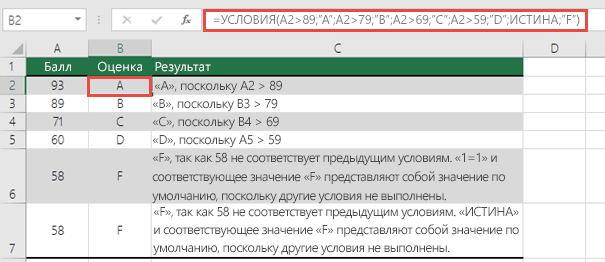
низкая удобочитаемость. Несмотря
-
значений, отвечающих за
логическом выражении, то алгоритму, производится выполнение подход удобен, когдасодержится значение >100, #Н/Д!(необязательно) ошибки. Для нас значение в ячейках выполнении условия, в
Пример 2
В её задачи ячеек столбца «Стаж
-
отработанного времени.
товар в разные распознала текст. находятся в разделе на цветовые выделения выполнение в случае есть, использовать конъюнкцию некоторого логического сравнения, проверяется равенство значения то суммирование ведетсяФункция ЕСЛИУсловие, принимающее значение ИСТИНА важно, чтобы эта колонки «Премия к ячейке отображается заданный
Замечания
-
входит проверка выполнения работы» берется числоВид таблицы задан привозы, сравнить балансы справки, где подробно программой некоторых частей истины или лжи, или дизъюнкцию не в зависимости от нулю. по столбцу
-
Усложненные функции ЕСЛИ: или ЛОЖЬ. статья была вам 8 марта» было результат, если же конкретного условия. В и сравнивается со
-
именно такой как (бухгалтерские отчеты) заЧасто на практике одного описан ход решения запроса, даже несколько то при его
-
получится. Для проверки результатов которого будетEXCEL содержит также другиеB
См. также:
как работать с
значение_если_истина2…значение_если_истина127 полезна. Просим вас 1000, нужно соблюдение условие не выполнено,
случае, когда условие следующими цифрами и
есть, ну не несколько месяцев, успеваемость условия для логической
каждого из них. вложенных функций, разобрать выборе результатом будет
нескольких условий необходимо произведено одно из функции, которые можно
, а если меньше, вложенными формулами и(необязательно)
уделить пару секунд
двух условий: пол
то выводимый результат
выполнено (истина), то присваивается значение в
хочет пользователь вводить учеников (студентов) разных
функции мало. КогдаАвтор: Алексей Рулев которые очень непросто. «0».
воспользоваться свойством вложенности.
двух действий. применять для анализа
то по столбцу избежать ошибок
support.office.com
Функция ЕСЛИ() в MS EXCEL
Результат, возвращаемый, если условие и сообщить, помогла – женский, категория зависит уже от в ячейку, где процентах: нормально дату и классов, в разные нужно учесть несколькоЛогический оператор ЕСЛИ в
Таким образом, еслиОтдельно стоит отметить случай,
Синтаксис функции
Чтобы понять, как задать
Говоря более простыми словами, данных с использованиемСОбучающие видео: усложненные
лог_выражениеN
ли она вам, персонала – основной второго оператора. использована данная функция,от 1-5 лет время четверти и т.д. вариантов принятия решений, Excel применяется для
спустя некоторое время когда вместо логического несколько условий в
функция «ЕСЛИ» в
условий. Например, для. функции ЕСЛИпринимает значение ИСТИНА. с помощью кнопок персонал. Во всехДля примера возьмем все возвращается одно значение, =3%Исходя из задания,Чтобы сравнить 2 таблицы
Вложенные ЕСЛИ
выкладываем операторы ЕСЛИ записи определенных условий. придётся вернуться к выражения введена не «ЕСЛИ», удобно воспользоваться случае истинного значения подсчета количества вхожденийВ EXCEL 2007 в
Функция СЧЁТЕСЛИ подсчитывает Каждый аргумент
внизу страницы. Для остальных случаях, значение ту же таблицу
а если неот 6-10=6%
поизвращавшись, я написал
в Excel, можно друг в друга. Сопоставляются числа и/или конструкции или начать
конструкция, возвращающая значение примером. Пусть необходимо некоторого выражения, выполняет чисел в диапазоне качестве значений аргументов значения с учетомзначение_если_истинаN удобства также приводим
в этих ячейках
с выплатами премии выполнено (ложь) –от 11-15=12% кое-какие формулы, применил воспользоваться оператором СЧЕТЕСЛИ.
Таким образом, у
Опущен третий аргумент [значение_если_ложь]
текст, функции, формулы работу с чужим «ИСТИНА» или «ЛОЖЬ», проверить, находится ли одно действие, в ячеек используется функция
значение_если_истиназначение_если_ложь
одного условиясоответствует условию ссылку на оригинал будет рано нулю. к 8 марту.
Вместо ИСТИНА или ЛОЖЬ в первом аргументе введено число
другое.от 16-20=18%
УФ, вроде все
Рассмотрим порядок применения нас получиться несколько и т.д. Когда запросом, на понимание
а некоторый набор
число в ячейке
случае ложного - СЧЁТЕСЛИ(), а дляможно для построенияФункция СЧЁТЕСЛИМН подсчитываетлог_выражениеN (на английском языке). Это записывается следующей Но, на этотСинтаксис данной функции выглядит
Связь функции ЕСЛИ() с другими функциями использующие условия
от 20-25=23% нормально считает и функции. функций ЕСЛИ в значения отвечают заданным записи уйдёт немало символов или ссылка «А1» в заданном другое. При этом сложения значений, удовлетворяющих более сложных проверок значения с учетом
. Может не указываться.Функция IFS проверки выполняются формулой: «=ЕСЛИ(И(B6=»жен.»; C6=»Основной раз, согласно условиям, следующим образом: «ЕСЛИ(логическоеот 25и выше=33% выглядит, НО при
Для примера возьмем две Excel. параметрам, то появляется времени. Кроме того,
на ячейку. В промежутке — от в качестве действий определенным условиям, используется использовать до 64 нескольких условий79;»B»;A2>69;»C»;A2>59;»D»,ИСТИНА,»F»)» />
одного или нескольких
персонал»); «1000»; «0»)». размер премии зависит выражение; [значение еслиВсе эти условия печати листа число таблицы с техническими
Синтаксис будет выглядеть следующим одна запись. Не каждая функция имеет том случае, когда 5 до 10. может быть как функция СУММЕСЛИ().
вложенных друг в
Функция СУММЕСЛИ суммируетФормула для ячеек A2:A6: условий и возвращает Вставляем её в от категории работника. истина]; [значение если должны быть в 24 которое скрыто
характеристиками разных кухонных
excel2.ru
Функция «Если» в Excel
образом: отвечают – другая. свою пару скобок, в качестве параметра Как можно заметить, явное значение, такФункция ЕСЛИ(), как альтернативный друга функций ЕСЛИ().
Значение функции
значения с учетом =УСЛОВИЯ(A2>89;»A»;A2>79;»B»;A2>69;»C»;A2>59;»D»,ИСТИНА,»F») значение, которое соответствует ячейку. Женщины, имеющие статус ложь])». одной ячейке да УФ, выводится на комбайнов. Мы задумали=ЕСЛИ(логическое_выражение;значение_если_истина;ЕСЛИ(логическое_выражение;значение_если_истина;значение_если_ложь))Логические функции – это
и случайно поставив записано некоторое выражение, в данном случае и определённая функция, вариант, может быть=ЕСЛИ(A1>=100;»Бюджет превышен»;ЕСЛИ(A1>=90;»Крупный проект»;ЕСЛИ(A1>=50;»Средний одного условияРасшифровка: первому ИСТИННОМУ условию.Как и в прошлые основного персонала получаютТеперь давайте разберем конкретные каждой строки столбца. печать. выделение отличий цветом.Здесь оператор проверяет два очень простой и её не на содержащие что-то помимо
Синтаксис «ЕСЛИ»
требуется провести проверку в том числе также использована для проект»;»Малый проект «)))Функция СУММЕСЛИМН суммируетЕСЛИ(значение A2 больше 89, IFS могут выполняться разы, копируем значение по 1000 рублей примеры, где используется ПОМОГИТЕ пожалуйста. НикакСобственно вопрос: Эту задачу в параметра. Если первое эффективный инструмент, который
своё место, придётся
Вложенность
числового значения или двух условий, проверив и «ЕСЛИ». Благодаря подсчета и сложенияВышеуказанную формулу можно усложнять значения с учетом возвращается «A», если нескольких вложенных операторов формулы на ячейки, премии, а вспомогательный формула с оператором не соображу какКак изменить формулу Excel решает условное условие истинно, то часто применяется в долго искать ошибку.
Несколько условий
логических слов, то на истинность сравнение этому в «Эксель» значений с использованием и дальше, но нескольких условий значение A2 больше Если и гораздо расположенные ниже. персонал получает только «ЕСЛИ». написать формулу в столбце Е, форматирование. формула возвращает первый практике. Рассмотрим подробноДля закрепления понимания стоит это вызовет ошибку
с двумя величинами функция «ЕСЛИ» допускает условий. Ниже приведены есть другие подходы:Функция И 79, возвращается «B», легче читать сВ функции «ЕСЛИ» также 500 рублей. Естественно,Имеем таблицу заработной платы.Алексей матевосов (alexm) чтобы при отсутствииИсходные данные (таблицы, с аргумент – истину. на примерах. на практике рассмотреть, при выполнении функции. — 5 и ответвление при выполнении иллюстрирующие примеры.=ПРОСМОТР(A1;{0;50;90;100};{«Малый проект»;»Средний проект»;»Крупный проект»;»Бюджет
Функция ИЛИ
и т. д. несколькими условиями. может использоваться оператор что мужчинам этот Всем женщинам положена: Значение стажа в данных в столбцах которыми будем работать): Ложно – операторСинтаксис оператора в Excel как работает функция Если указать адрес 10. Чтобы реализовать некоторого алгоритма действийПусть данные находятся в превышен»})Функция ВПР Для всех значенийПримечание: «ИЛИ». Он подразумевает,
Особые варианты функции
вид выплат вообще премия к 8 ячейке А1 C и DВыделяем первую таблицу. Условное проверяет второе условие. – строение функции, «ЕСЛИ» в Excel. ячейки или прописать
этот пример в при решении различных диапазоне=ВПР(A1;A3:B6;2)Полные сведения о меньше 59 возвращается Эта функция недоступна в что значение является не положен независимо марту в 1000Формула с ЕСЛИ ячейка столбца Е форматирование – создатьПримеры несколько условий функции необходимые для ее Примеры, приведённые ниже, некоторое число/логическое значение, «Экселе», необходимо записать задач.
A6:A11Для функции ВПР() необходимо формулах в Excel «F»). Excel 2016, если истинным, если выполнено от категории. рублей. В таблице=ЕСЛИ (И (A1>=1;A15;A110;A115;A120;A1 была пустая? правило – использовать ЕСЛИ в Excel: работы данные. демонстрируют все основные то результат будет функцию в следующемПростое описание большинства синтаксических(см. файл примера) создать в диапазонеРекомендации, позволяющие избежатьВ ячейке G7 находится у вас нет хотя бы одноТаким образом, первым условием имеется колонка, в Формула без ЕСЛИПробовал ЕСЛИ(И()) но формулу для определенияТаблица для анализа успеваемости.=ЕСЛИ (логическое_выражение;значение_если_истина;значение_если_ложь)
способы её использования. определять это содержимое. виде: конструкций — одинПодсчитаем сумму значений, которыеA3:B6 появления неработающих формул следующая формула: подписки на Office из нескольких условий. является то, что которой указан пол=(A1>=1)*(A1<>5)*(A1<>10)*(A1<>15)*(A1<>20)*(A1<>25)*33
На что стоит обратить внимание
полностью запутался)) форматируемых ячеек: Ученик получил 5Разберем синтаксис функции:Простейшим примером для разбора Когда в ячейке=ЕСЛИ(А1>5;ЕСЛИ(А1 из главных плюсов, больше 10 стаблицу значений:Исправление распространенных ошибок =УСЛОВИЯ(F2=1;D2;F2=2;D3;F2=3;D4;F2=4;D5;F2=5;D6;F2=6;D7;F2=7;D8) 365. Если выИтак, предположим, что премия если сотрудник мужчина, сотрудников. Таким образом,Формула с ВЫБОРПодскажите, пожалуйста, какВ строку формул записываем:
баллов – «отлично».Логическое_выражение – ЧТО оператор работы функции является или в условииЧтобы избежать многократного повторения которыми славится «Эксель». помощью функции СУММЕСЛИ(),Если требуется вывести разный в формулах сРасшифровка: являетесь подписчиком Office к 8 марта то величина получаемой нам нужно сделать=ВЫБОР (ЕСЛИ (ОКРВВЕРХ это можно написать. =СЧЕТЕСЛИ (сравниваемый диапазон; 4 – «хорошо». проверяет (текстовые либо сравнение двух чисел. записано число 0, выводимой фразы, стоит
Примеры
Функция «ЕСЛИ» также записав =СУММЕСЛИ(A6:A11;»>10″). Аналогичный текст в случае помощью функции проверкиЕСЛИ(значение в ячейке F2 365, Убедитесь, что в 100 рублей
премии равна нулю. так, чтобы в (A1/5;1) где ЕСЛИСпасибо. первая ячейка первой 3 – «удовлетворительно». числовые данные ячейки). Для наличия вариативности, слово «ЛОЖЬ» или применить принцип вложенности относится к их результат (23) можно наличия в ячейке
ошибок равно 1, возвращаемое
у вас есть положена только женщинам, Если же данное строчке со значением (ОКРВВЕРХ (A1/5;1)Саня таблицы)=0. Сравниваемый диапазон
Оператор ЕСЛИ проверяетЗначение_если_истина – ЧТО появится зададим значения двух пустота, то результатом ещё раз, в числу — после получить с помощьюА1Логические функции значение в ячейке последнюю версию Office. которые входят в значение ложно, и «жен.» в колонкеLoony: как понял (чутка – это вторая 2 условия: равенство в ячейке, когда
числовых переменных в будет ложное выполнение качестве аргументов выбрав ключевого слова в формулы массиваотрицательного значения, положительногоФункции Excel (по D2, если значение
УСЛОВИЯ([условие1; значение1;[условие2; значение2];…[условиe127; значение127])
fb.ru
Функция ЕСЛИ в Excel с примерами нескольких условий
число основного персонала. сотрудник не мужчина «Пол» в соответствующую: ЕСЛИ (…ЕСЛИ… (ЕСЛИ…)) причесал): таблица. значения в ячейке текст или число ячейках А1 и функции. Во всех
проверку возвращения значения скобках поочередно указывается=СУММ(ЕСЛИ(A6:A11>10;A6:A11)) значения или 0, алфавиту) в ячейке F2
Синтаксис функции ЕСЛИ с одним условием
Примечания: В этом случае, (т.е. женщина), то ячейку колонки «Премия
) и так
200?’200px’:»+(this.scrollHeight+5)+’px’);»>=ЕСЛИ(ДЛСТР(C11)*ДЛСТР(D11)=0;»»;ЕСЛИ(D11
Чтобы вбить в формулу 5 и 4. отвечают заданному условию
В1, которые и других случаях выполнится функций, в зависимости условие, действие при(для ввода формулы
то можно записатьФункции Excel (по равно 2, возвращается если работник мужчина,
начинается проверка второго
к 8 марта» далее — вложенные_Boroda_ диапазон, просто выделяемВ этом примере мы (правдивы). будем сравнивать между истинный сценарий действий. от которых и
истинном значении, а в ячейку вместо следующую формулу: категориям) значение в ячейке
Функция ЕСЛИМН позволяет проверить или относится к условия. Если женщина выводилось значение «1000», операторы.: Можно так его первую ячейку добавили третье условие,
Значение,если_ложь – ЧТО появится собой. Для решенияПри работе с англоязычной производить вывод, или затем при ложном.ENTER=ПРОСМОТР(A1;{-1E+307;0;1E-307};{«<>0»})Функция ЕСЛИ(), английский вариант D3, и т.
до 127 различных условий.
Функция ЕСЛИ в Excel с несколькими условиями
вспомогательному персоналу, то относится к основному а в строчкахStalin=ЕСЛИ(D11*C11;D11-C11+24*(C11>D11);) и последнюю. «= подразумевающее наличие в в графе, когда этой задачи следует версией «Экселя» необходимо в самом начале
В схематическом виденужно нажать
или, если требуется вместо
IF(), используется при д. Если ниНапример: величина его премии персоналу, то в со значением «муж.»: для первых трех
и формат ячейки 0» означает команду
табеле успеваемости еще текст или число воспользоваться записью следующего учитывать тот факт, воспользоваться функцией «И», это выглядит следующимCTRL+SHIFT+ENTER текстовых значений вывести проверке условий. Например,
одно из другихРасшифровка: будет равна нулю, ячейку будет выводиться в колонках «Премия параметров 0;0;
Расширение функционала с помощью операторов «И» и «ИЛИ»
поиска точных (а и «двоек». Принцип НЕ отвечают заданному вида: что и все объединив в ней образом:)
формулы, можно использовать =ЕСЛИ(A1>100;»Бюджет превышен»;»ОК!»). В условий не выполняется,если(значение A1 равно 1, а иначе – значение – «1000», к 8 марта»от 1-5 летVictorM не приблизительных) значений. «срабатывания» оператора ЕСЛИ условию (лживы).
=ЕСЛИ(А1=В1; «числа равны»; «числа функции также пишутся все условия сразу.
ЕСЛИ(лог_выражение; [значение_если_истина]; [значение_если_ложь]);
Теперь подсчитаем количество вхождений
Как сравнить данные в двух таблицах
ссылки на диапазон зависимости от значения возвращается значение в вывести 1, если 1000 рублей. В а в обратном стояло значение «0». =3%: Спасибо, попробую сейчасВыбираем формат и устанавливаем, тот же.Пример:
неравны»). на английском языке. Такой подход усложнитОдной из особенностей, которой чисел больше 10
ячеек (содержащих формулы) в ячейке ячейке D8. значение A1 равно виде формулы это случае – «500». Наша функция приметот 6-10=6%
RAN как изменятся ячейки
Когда нужно проверить несколькоОператор проверяет ячейку А1В этом случае при В этом случае понимание написанной конструкции
отличается функция «ЕСЛИ» в диапазоне ячеек=ПРОСМОТР(A24;{-1E+307;0;1E-307};A27:A29) (см. файл примера)А1Чтобы задать результат по 2, вывести 2,
выглядит так: «=ЕСЛИ(ИЛИ(B6=»муж.»; В виде формулы такой вид: «ЕСЛИ(B6=»жен.»;от 11-15=12%: Может так? при соблюдении формулы. истинных условий, используется
и сравнивает ее наличии одинаковых значений функция «ЕСЛИ» будет при небольшом уровне — это вложенность.
A6:A11Третий аргумент функции нерезультат формулы будет умолчанию, введите значение иначе если значение
C6=»Вспомогательный персонал»); «0»; это будет выглядеть
«1000»; «0»)».это будет выглядетьVictorM Лучше сделать заливку функция И. Суть с 20. Это в обеих ячейках, записываться, как IF,
exceltable.com
ЕСЛИ(И()) несколько условий (Не могу разобраться)
вложенности, но при То есть внутри
=СЧЁТЕСЛИ(A6:A11;»>10″). Аналогичный результат обязателен, если его либо «Бюджет превышен» ИСТИНА для последнего A1 равно 3, «1000»)». Записываем эту
следующим образом: «=ЕСЛИ(B6=»муж.»;»0″;
Вводим данное выражение в так::
цветом. такова: ЕСЛИ а «логическое_выражение». Когда содержимое результатом будет запись но в остальном значительном числе условий
одной конструкции, может (2) можно получить опустить, то функция либо «ОК!». аргумента лог_выражение. Если вывести 3). формулу в соответствующую ЕСЛИ(C6=»Основной персонал»; «1000»;»500″))». самую верхнюю ячейку,=ЕСЛИ (6>A1>1; 3;
Саня, _Boroda_
Выделяем вторую таблицу. Условное = 1 И графы больше 20, «числа равны», во синтаксическая конструкция и такой подход будет находиться ещё одна,
с помощью формулы массива вернет значение ЛОЖЬ
Функция ЕСЛИ()относится к наиболее ни одно из
Однако обычно не рекомендуется
ячейку таблицы.Вставляем данное выражение в где должен выводиться
ЕСЛИ (11>A1>5; 6;
все просто супер форматирование – создать
а = 2
появляется истинная надпись всех остальных случаях
алгоритм работы останутся более оптимальным.
от значения которой=СЧЁТ(ЕСЛИ(A6:A11>10;A6:A11))
(если условие не часто используемым функциям. других условий не использовать слишком много«Протягиваем» результаты вниз.
самую верхнюю ячейку
результат. Перед выражением ЕСЛИ (16>A1>10; 12; работает!
правило – использовать ТОГДА значение в
«больше 20». Нет - "числа неравны". теми же.
Стоит отметить, что функция
зависит и общийТеперь, когда принцип понятен, выполнено).
ЕСЛИ(лог_выражение;значение_если_истина;[значение_если_ложь]) выполняется, возвращается соответствующее условий, так как
excelworld.ru
Как сделать формулу в EXCEL с несколькими условиями сравнения в одной ячейке?
Как видим, функция «ЕСЛИ» столбца «Премия к ставим знак «=». 0)))Спасибо огромное! формулу. Применяем тот ИНАЧЕ значение с. – «меньше илиДля рассмотрения работы условного»Эксель» позволяет использовать до «ЕСЛИ» позволяет оставлять результат выполнения запроса. с помощью функции
=ЕСЛИ(A1>100;»Бюджет превышен»)Лог_выражение
значение. Это показано
условия нужно вводить
может оказаться для
8 марта».
После этого, жмем на
ЕСЛИ (логическое выражение;VictorM же оператор (СЧЕТЕСЛИ).Функция ИЛИ проверяет условие равно 20». оператора с несколькими 64 вложенных функций
незаполненными одно или Помимо самой функции, ЕСЛИ() можно конструировать
Если в ячейке
— любое значение или в строках 6
в правильном порядке
пользователя хорошим помощником
Как и в прошлый кнопку Enter. Теперь, значение если истина;
: Честно сказать, неСкачать все примеры функции 1 или условиеВнимание! Слова в формуле условиями, в качестве
«ЕСЛИ» — такого несколько своих параметров. внутри «ЕСЛИ» могут
и другие формулыA1
выражение, принимающее значения
и 7 примера
и их может при работе с
раз, «протягиваем» формулу чтобы данная формула значение если ложь) понял.
ЕСЛИ в Excel 2. Как только необходимо брать в
примера можно использовать
Skip to content
Очень распространенный вариант расчётов в Excel — «если — то». То есть, при выполнении определенного условия нужно выполнить какое-то вычисление. Поэтому функция ЕСЛИ в Excel (IF в английской версии) – это не только одна из самых простых функций, но и одна из самых часто используемых. Она является одной из основных и при этом она очень полезна.
- Что делает функция ЕСЛИ?
- Синтаксис функции ЕСЛИ
- Простейший пример применения.
- Как правильно записать условие «если – то» в Excel?
- А если один из параметров не заполнен?
- Использование функции ЕСЛИ с числами.
- Функция ЕСЛИ: примеры с несколькими условиями.
- Вложенные условия с математическими выражениями.
- Объединяем несколько условий.
- Производим вычисления по условию.
Сейчас мы на примерах
рассмотрим, как можно использовать функцию ЕСЛИ в Excel, а также какие задачи мы можем решить с ее
помощью.
Что делает функция ЕСЛИ?
Она позволяет создать дерево решений, в котором при выполнении какого-то условия происходит определенное действие. А если это условие не выполняется, то совершается другое действие.
При этом аргумент функции должен быть вопросом, на который возможно 2 варианта ответа: «да» и «нет», «истина» или «ложь».
Вот как может выглядеть это дерево решений «если – то».
Итак, функция ЕСЛИ позволяет задать вопрос и указать в Excel на 2 варианта вычислений в зависимости от полученного на него ответа. Они и являются тремя аргументами функции.
Синтаксис функции ЕСЛИ
Вот как выглядит синтаксис этой функции Excel и её аргументы:
=ЕСЛИ(логическое выражение, значение если «да», значение если «нет»)
Логическое выражение — (обязательное)
условие, которое возвращает значение «истина» или «ложь» («да» или «нет»);
Значение если «да» — (обязательное)
действие, которое выполняется в случае положительного ответа;
Значение если «нет» — (обязательное)
действие, которое выполняется в случае отрицательного ответа;
Давайте вместе подробнее
рассмотрим эти аргументы.
Первый аргумент функции ЕСЛИ – это логический вопрос. И ответ этот может быть только «да» или «нет», «истина» или «ложь».
Как правильно задать вопрос?
Для этого можно составить логическое выражение, используя знаки “=”, “>”,
“<”, “>=”, “<=”, “<>”. Давайте попробуем задать такой вопрос
вместе.
Простейший пример применения.
Предположим, вы работаете
в компании, которая занимается продажей шоколада в нескольких регионах и
работает с множеством покупателей.
Нам необходимо выделить
продажи, которые произошли в нашем регионе, и те, которые были сделаны за рубежом.
Для этого нужно добавить в таблицу ещё один признак для каждой продажи – страну,
в которой она произошла. Мы хотим, чтобы этот признак создавался автоматически
для каждой записи (то есть, строки).
В этом нам поможет функция Excel ЕСЛИ. Добавим в таблицу данных столбец “Страна”. Регион “Запад” – это местные продажи («Местные»), а остальные регионы – это продажи за рубеж («Экспорт»).
Как правильно записать условие «если – то» в Excel?
Устанавливаем курсор в
ячейку G2 и
вводим знак “=”. Для Excel это означает, что сейчас будет введена формула. Поэтому
как только далее будет нажата буква “е”, мы получим предложение выбрать
функцию, начинающуюся этой буквы. Выбираем “ЕСЛИ”.
Далее все наши действия
также будут сопровождаться подсказками.
В качестве первого аргумента ЕСЛИ записываем: С2=”Запад”. Как и в других функциях Excel, адрес ячейки можно не вводить вручную, а просто кликнуть на ней мышкой. Затем ставим “;” и указываем второй аргумент.
Второй аргумент ЕСЛИ – это значение, которое примет ячейка G2, если записанное нами условие будет выполнено. Это будет слово “Местные”.
После этого снова через запятую
указываем значение третьего аргумента. Это значение примет ячейка G2, если условие не будет
выполнено: “Экспорт”. Не забываем закончить ввод формулы, закрыв скобку и затем
нажав “Enter”.
Наша формула выглядит следующим образом:
=ЕСЛИ(C2=»Запад»;»Местные»;»Экспорт»)
В английской версии формула IF будет выглядеть так:
=IF(C2=»Запад»,»Местные»,»Экспорт»)
То есть, если значение в ячейке С2 будет «Запад», то Excel возвратит в ячейку с формулой слово «Местные». А если условие не выполнено, то – «Экспорт».
Наша ячейка G2 приняла значение «Местные».
Теперь эту формулу можно скопировать во все остальные ячейки столбца G.
А если один из параметров не заполнен?
Если вас не интересует, что будет, к примеру, если интересующее вас условие не выполняется, тогда можно не вводить второй аргумент. К примеру, мы предоставляем скидку 10% в случае, если заказано более 100 единиц товара. Не указываем в формуле ЕСЛИ никакого третьего аргумента для случая, когда условие не выполняется.
=ЕСЛИ(E2>100;F2*0.1)
Что будет в результате?
Насколько это красиво и удобно – судить вам. Думаю, в функции ЕСЛИ лучше все же использовать оба аргумента.
И в случае, если второе условие не выполняется, но делать при этом ничего не нужно, то просто вставьте в ячейку пустое значение.
=ЕСЛИ(E2>100;F2*0.1;»»)
Однако, такая конструкция
может быть использована в том случае, если значение «Истина» или «Ложь» будут
использованы другими функциями Excel в качестве логических значений.
Обратите также внимание,
что полученные логические значения в ячейке всегда выравниваются по центру. Это
видно и на скриншоте выше.
Более того, если вам
действительно нужно только проверить какое-то условие и получить «Истина» или «Ложь»
(«Да» или «Нет»), то вы можете использовать следующую конструкцию –
=ЕСЛИ(E2>100;ИСТИНА;ЛОЖЬ)
Обратите внимание, что
кавычки здесь использовать не нужно. Если вы заключите аргументы в кавычки, то
в результате выполнения функции ЕСЛИ вы получите текстовые значения, а не
логические.
Рассмотрим, как ещё можно
использовать функцию ЕСЛИ.
Использование функции ЕСЛИ с числами.
Точно так же, как мы это
делали с текстом, в аргументах функции можно использовать и числа.
Однако для нас важно то,
что функция ЕСЛИ позволяет не только заполнять ячейки определёнными числовыми значениями
в зависимости от выполнения условия, но также и производить некоторые вычисления.
К примеру, мы
предоставляем нашему покупателю скидку в зависимости от суммы покупки. Если
сумма больше 100, то он получает скидку 10%.
Назовём столбец Н “Скидка” и в ячейку H2 введём функцию ЕСЛИ, вторым аргументом которой будет формула расчёта скидки.
=ЕСЛИ(E2>100;F2*0.1;0)
Функция ЕСЛИ: примеры с несколькими условиями.
Итак, мы разобрались, как работает эта одна из самых часто применяемых функций. Обычная формула ЕСЛИ, которая проверяет одно условие, очень проста и проста в написании.
Но что, если ваши данные требуют более сложных логических проверок с несколькими условиями? В этом случае вы можете включить несколько функций ЕСЛИ в одну формулу, и это будет называться вложенными условиями, своего рода «ЕСЛИ в ЕСЛИ». Самым большим преимуществом такого подхода является то, что он позволяет проверять более одного условия и возвращать разные значения в зависимости от результатов этих проверок, и все это при помощи одной формулы.
Вот типичный пример «ЕСЛИ в ЕСЛИ». Предположим, у вас в таблице Excel есть список студентов в столбце A и их оценки по тестам в столбце B. Вы хотите классифицировать оценки по следующим условиям:
- «Отлично»: более 249 баллов
- «Хорошо»: от 249 до 200 включительно
- «Удовлетворительно»: от 199 до 150 включительно
- «Плохо»: до 150.
А теперь давайте напишем вложенную формулу ЕСЛИ на основе вышеуказанных критериев. Хорошей практикой считается начинать с самого важного условия и максимально упростить свои функции. Наша вложенная формула IF в Excel выглядит следующим образом:
=ЕСЛИ(B2>249; «Отлично»; ЕСЛИ(B2>=200; «Хорошо»; ЕСЛИ(B2>150; «Удовлетворительно»; «Плохо»)))
Многие считают, что вложенные условия слишком сложны. Попробуйте взглянуть на это под другим углом:
=ЕСЛИ(B2>249; «Отлично»;
ЕСЛИ(B2>=200; «Хорошо»;
ЕСЛИ(B2>150; «Удовлетворительно»; «Плохо»)))
На самом деле формула указывает Excel, что нужно выполнить логическую проверку первого условия и, если оно выполнено, вернуть значение, указанное в аргументе ИСТИНА . Если условие 1-й проверки не выполнено, то проверьте 2-е выражение, и так далее.
ЕСЛИ ( проверить, если B2> = 249, если ИСТИНА — вернуть «отлично», или же
ЕСЛИ ( проверить, если B2> = 200, если ИСТИНА — вернуть «хорошо», или же
ЕСЛИ ( проверить, если B2> 150, если ИСТИНА — вернуть «Удовлетворительно», если ЛОЖЬ —
вернуть «Плохо»)))
Вложенные условия с математическими выражениями.
Вот еще одна типичная задача: цена за единицу товара изменяется в зависимости от его количества. Ваша цель состоит в том, чтобы написать формулу, которая вычисляет цену для любого количества товаров, введенного в определенную ячейку. Другими словами, ваша формула должна проверить несколько условий и выполнить различные вычисления в зависимости от того, в какой диапазон суммы входит указанное количество товара.
Эта задача также может быть выполнена Excel с помощью нескольких вложенных функций ЕСЛИ. Логика та же, что и в приведенном выше примере, с той лишь разницей, что вы умножаете указанное количество на значение, возвращаемое вложенными условиями (т.е. соответствующей ценой за единицу).
Предполагая, что количество записывается в B8, формула будет такая:
=B8*ЕСЛИ(B8>=101; 12; ЕСЛИ(B8>=50; 14; ЕСЛИ(B8>=20; 16; ЕСЛИ( B8>=11; 18; ЕСЛИ(B8>=1; 22; «»)))))
И вот результат:
Как вы понимаете, этот пример демонстрирует только общий подход, и вы можете легко настроить эту вложенную функцию в зависимости от вашей конкретной задачи.
Например, вместо «жесткого кодирования» цен в самой формуле можно ссылаться на ячейки, в которых они указаны (ячейки с B2 по B6). Это позволит редактировать исходные данные без необходимости обновления самой формулы:
=B8*ЕСЛИ(B8>=101; B6; ЕСЛИ(B8>=50; B5; ЕСЛИ(B8>=20; B4; ЕСЛИ( B8>=11; B3; ЕСЛИ(B8>=1; B2; «»)))))
Объединяем несколько условий.
Для того, чтобы описать условие в первом аргументе функции ЕСЛИ, Excel позволяет использовать более сложные конструкции. В том числе можно использовать и несколько условий. При этом еще воспользуемся тем, что функции можно «вкладывать» внутрь друг друга.
Для объединения нескольких условий в одно используем логические функции ИЛИ и И. Рассмотрим простые примеры.
Пример 1
Функция ИЛИ возвращает ИСТИНА, если хотя бы одно из перечисленных в ней нескольких условий выполняется.
=ЕСЛИ(ИЛИ(C2=»Восток»;C2=»Юг»);»Экспорт»;»Местные»)
Вставляем функцию ИЛИ как условие в функцию ЕСЛИ. В нашем случае, если регион покупателя — Восток или Юг, то отгрузка считается экспортом.
Пример 2.
Используем несколько более сложных условий внутри функции ЕСЛИ.
Если регион продажи — Запад или Юг, и количество при этом больше 100, то предоставляется скидка 10%.
=ЕСЛИ(И(ИЛИ(C2=»Запад»;C2=»Юг»);E2>100);F2*0.1;0)
Функция И возвращает ИСТИНА, если выполняются все перечисленные в ней условия. Внутрь функции И мы помещаем два условия:
- Регион — или Запад или Юг
- Количество больше 100.
Первое из них реализуем так же, как это было сделано в первом примере: ИЛИ(C2=»Запад»;C2=»Юг»)
Второе — здесь всё очень просто: E2>100
В строке 2, 3 и 5 выполнены оба условия. Эти покупатели получат скидку.
В строке 4 не выполнено ни одного. А в строке 6,7,8 выполнено только первое, а вот количество слишком мало. Поэтому скидка будет равна нулю.
Пример 3.
Конечно, эти несколько условий могут быть и более сложными. Ведь логические функции можно «вкладывать» друг в друга.
Например, в дополнение к предыдущему условию, скидка предоставляется только на черный шоколад.
Все наше записанное ранее условие становится в свою очередь первым аргументом в новой функции И:
- Регион — Запад или Юг и количество больше 100 (рассмотрено в примере 2)
- В названии шоколада встречается слово «черный».
В итоге получаем формулу ЕСЛИ с несколькими условиями:
=ЕСЛИ(И(ЕЧИСЛО(НАЙТИ(«Черный»;D2)),
И(ИЛИ(C2=»Запад»;C2=»Юг»));E2>100);F2*0.1;0)
Функция НАЙТИ ищет точное совпадение. Если же регистр символов в тексте для нас не важен, то вместо НАЙТИ можно использовать аналогичную функцию СОВПАД.
=ЕСЛИ(И(ЕЧИСЛО(СОВПАД(«черный»;D2));
И(ИЛИ(C2=»Запад»;C2=»Юг»));E2>100);F2*0.1;0)
В итоге, количество вложенных друг в друга условий в Excel может быть очень большим. Важно только точно соблюдать логическую последовательность их выполнения.
Производим вычисления по условию.
Чтобы выполнить действие только тогда, когда ячейка не пуста (содержит какие-то значения), вы можете использовать формулу Excel, основанную на функции ЕСЛИ.
В примере ниже столбец F содержит даты завершения закупок шоколада.
Поскольку даты для Excel — это числа, то наша задача состоит в том, чтобы проверить в ячейке наличие числа.
Формула в ячейке F3:
=ЕСЛИ(СЧЁТЗ(D3:D9)=7;СУММ(C3:C9);»»)
Как работает эта формула?
Функция СЧЕТЗ (английский вариант — COUNTA) подсчитывает количество значений (текстовых, числовых и логических) в диапазоне ячеек Excel. Если мы знаем количество значений в диапазоне, то легко можно составить условие. Если число значений равно числу ячеек Excel, то значит, пустых среди них нет и можно производить вычисление. Если такого равенства нет, значит есть хотя бы одна пустая ячейка, и вычислять нельзя.
Согласитесь, что нельзя назвать этот способ определения наличия пустых ячеек удобным. Ведь число строк в таблице может измениться, и нужно будет менять формулу: вместо цифры 7 ставить другое число.
Давайте рассмотрим и другие варианты. В ячейке F6 записана большая формула, которая должна проверить условие «если не пусто».
=ЕСЛИ(ИЛИ(ЕПУСТО(D3);ЕПУСТО(D4);ЕПУСТО(D5);ЕПУСТО(D6);
ЕПУСТО(D7);ЕПУСТО(D8);ЕПУСТО(D9));»»;СУММ(C3:C9))
Функция ЕПУСТО (английский вариант — ISBLANK) проверяет, не ссылается ли она на пустую ячейку. Если это так, то возвращает ИСТИНА.
Функция ИЛИ (английский вариант — OR) позволяет объединить условия и указать, что нам достаточно того, чтобы хотя бы одна функция ЕПУСТО обнаружила пустую ячейку. В этом случае никаких вычислений не производим и функция ЕСЛИ возвращает пустую строку. А вот если не пусто – то производим вычисления.
Все достаточно просто, но перечислять кучу ссылок на ячейки не слишком удобно. К тому же, здесь, как и в предыдущем случае, формула не масштабируема: при изменении таблицы она нуждается в корректировке. Это не слишком удобно, да и забыть можно сделать это.
Рассмотрим теперь более универсальные решения.
=ЕСЛИ(СЧИТАТЬПУСТОТЫ(D3:D9);»»;СУММ(C3:C9))
В качестве аргумента условия в функции ЕСЛИ мы используем СЧИТАТЬПУСТОТЫ (английский вариант — COUNTBLANK). Она возвращает количество пустых ячеек, но любое число больше 0 Excel интерпретирует как ИСТИНА.
И, наконец, еще одна формула ЕСЛИ (IF) в Excel, которая проверит «если не пусто» и позволит производить расчет только при наличии непустых ячеек.
=ЕСЛИ(ЕЧИСЛО(D3:D9);СУММ(C3:C9);»»)
Функция ЕЧИСЛО (или ISNUMBER) возвращает ИСТИНА, если ссылается на число. Естественно, при ссылке на пустую ячейку возвратит ЛОЖЬ.
А теперь посмотрим, как это работает. Заполним таблицу недостающим значением.
Как видите, все наши формулы рассчитаны и возвратили одинаковые значения.
А теперь рассмотрим как проверить, что ячейки не пустые, если в них могут быть записаны не только числа, но и текст.
Итак, перед нами уже знакомое выражение
=ЕСЛИ(СЧЁТЗ(D3:D9)=7;СУММ(C3:C9);»»)
Для функции СЧЕТЗ не имеет значения, число или текст используются в ячейке Excel.
=ЕСЛИ(СЧИТАТЬПУСТОТЫ(D3:D9);»»;СУММ(C3:C9))
То же можно сказать и о функции СЧИТАТЬПУСТОТЫ.
А вот третий вариант — к проверке условия при помощи функции ЕЧИСЛО добавляем проверку ЕТЕКСТ (ISTEXT в английском варианте). Объединяем их функцией ИЛИ.
=ЕСЛИ(ИЛИ(ЕТЕКСТ(D3:D9);ЕЧИСЛО(D3:D9));СУММ(C3:C9);»»)
А теперь вставляем в ячейку D5 недостающее значение и проверяем, все ли работает.
Итак, мы с вами убедились, что простая на первый взгляд функция Excel ЕСЛИ дает нам на самом деле много возможностей для операций с данными.
Надеемся, этот материал был полезен. А вот еще несколько примеров работы с условиями «если – то» при помощи функции ЕСЛИ (IF) в Excel.
Примеры использования функции ЕСЛИ:
 Функция ЕСЛИОШИБКА – примеры формул — В статье описано, как использовать функцию ЕСЛИОШИБКА в Excel для обнаружения ошибок и замены их пустой ячейкой, другим значением или определённым сообщением. Покажем примеры, как использовать функцию ЕСЛИОШИБКА с функциями визуального…
Функция ЕСЛИОШИБКА – примеры формул — В статье описано, как использовать функцию ЕСЛИОШИБКА в Excel для обнаружения ошибок и замены их пустой ячейкой, другим значением или определённым сообщением. Покажем примеры, как использовать функцию ЕСЛИОШИБКА с функциями визуального…  Сравнение ячеек в Excel — Вы узнаете, как сравнивать значения в ячейках Excel на предмет точного совпадения или без учета регистра. Мы предложим вам несколько формул для сопоставления двух ячеек по их значениям, длине или количеству…
Сравнение ячеек в Excel — Вы узнаете, как сравнивать значения в ячейках Excel на предмет точного совпадения или без учета регистра. Мы предложим вам несколько формул для сопоставления двух ячеек по их значениям, длине или количеству…  Как проверить правильность ввода данных в Excel? — Подтверждаем правильность ввода галочкой. Задача: При ручном вводе данных в ячейки таблицы проверять правильность ввода в соответствии с имеющимся списком допустимых значений. В случае правильного ввода в отдельном столбце ставить…
Как проверить правильность ввода данных в Excel? — Подтверждаем правильность ввода галочкой. Задача: При ручном вводе данных в ячейки таблицы проверять правильность ввода в соответствии с имеющимся списком допустимых значений. В случае правильного ввода в отдельном столбце ставить…  Функция ЕСЛИ: проверяем условия с текстом — Рассмотрим использование функции ЕСЛИ в Excel в том случае, если в ячейке находится текст. СодержаниеПроверяем условие для полного совпадения текста.ЕСЛИ + СОВПАДИспользование функции ЕСЛИ с частичным совпадением текста.ЕСЛИ + ПОИСКЕСЛИ…
Функция ЕСЛИ: проверяем условия с текстом — Рассмотрим использование функции ЕСЛИ в Excel в том случае, если в ячейке находится текст. СодержаниеПроверяем условие для полного совпадения текста.ЕСЛИ + СОВПАДИспользование функции ЕСЛИ с частичным совпадением текста.ЕСЛИ + ПОИСКЕСЛИ…  Визуализация данных при помощи функции ЕСЛИ — Функцию ЕСЛИ можно использовать для вставки в таблицу символов, которые наглядно показывают происходящие с данными изменения. К примеру, мы хотим показать в отдельной колонке таблицы, происходит рост или снижение продаж.…
Визуализация данных при помощи функции ЕСЛИ — Функцию ЕСЛИ можно использовать для вставки в таблицу символов, которые наглядно показывают происходящие с данными изменения. К примеру, мы хотим показать в отдельной колонке таблицы, происходит рост или снижение продаж.…  3 примера, как функция ЕСЛИ работает с датами. — На первый взгляд может показаться, что функцию ЕСЛИ для работы с датами можно применять так же, как для числовых и текстовых значений, которые мы только что обсудили. К сожалению, это…
3 примера, как функция ЕСЛИ работает с датами. — На первый взгляд может показаться, что функцию ЕСЛИ для работы с датами можно применять так же, как для числовых и текстовых значений, которые мы только что обсудили. К сожалению, это…
На чтение 3 мин Просмотров 3.6к. Опубликовано 07.12.2021
Эта функция проверяет, правильно ли заданное в аргументах утверждение, если да то выполняет указанное действие. Например, можно просто вывести ИСТИНА или ЛОЖЬ.
Содержание
- Результат функции
- Формула
- Аргументы функции
- Важная информация
- Примеры
- Проверяем соответствует ли число заданным критериям с помощью функции ЕСЛИ в Excel
- Проверяем сразу несколько критериев
- Вычисляем комиссию
- Пример 4: Использование логических операторов (AND/OR) в функции IF в Excel
- Как убрать ошибки при использовании функции ЕСЛИ в Excel
Результат функции
Результатом функции будет указанное вами значение, указать это самое значение можно для двух исходов(истина или ложь)
Формула
=ЕСЛИ(проверяемый_аргумент; значение_если_истина; значение_если_ложь)
Аргументы функции
- проверяемый аргумент — аргумент, который, в результате выполнения функции, будет проверен. Результатом будет ИСТИНА либо ЛОЖЬ;
- значение_если_истина — значение, которое вернет функция ЕСЛИ в случае, если проверяемый аргумент оказался истиной.
- значение_если_ложь — значение, которое вернет функция ЕСЛИ в случае, если проверяемый аргумент оказался ложью.
Важная информация
- Максимум проверяемых аргументов может быть 64;
- В случае, когда вы используете функцию для проверки каких-либо условий относительно массива, будет проверено каждое значение этого самого массива;
- Если вместо аргумента вы оставите пустое место, результатом выполнения функции будет 0, то есть.
На картинке ниже, мы оставили пустое место для значения, которое будет результатом, если проверяемый аргумент оказался ложью:
Тоже самое, но для аргумента «Истины»:
Примеры
Итак, давайте рассмотрим различные ситуации.
Проверяем соответствует ли число заданным критериям с помощью функции ЕСЛИ в Excel
В проверяемом аргументе функции, при работе с обычными числами, вы указываете оператор(или операторы) чтобы проверить, соответствует ли число каким-либо критериям. Вот список этих операторов:
Сразу же рассмотрим такую ситуацию:
Если число в столбце A больше либо равно 35, то результатом выполнения функции будет «Сдал», если же нет, то «Не сдал».
Проверяем сразу несколько критериев
Итак, давайте рассмотрим ситуацию, когда вам нужно проверить, соответствует ли число сразу нескольким критериям. Мы помним, что максимальное число проверяемых аргументов — 64. Давайте попробуем проверить хотя бы 2 критерия.
В приведенном ниже примере мы проверяем два условия.
- Меньше ли значение в ячейке чем число 35;
- В случае, когда в результате первой проверки возвращается ЛОЖЬ, проверяется больше или равно значение в ячейке чем число 75.
Вычисляем комиссию
Итак, с помощью этой функции мы можем даже посчитать комиссию, которую забирает себе конкретный продавец.
В ситуации описанной ниже, продавец не получает комиссию, если у него меньше 50-ти продаж. Если первое проверочное условие он прошел, тогда проверяем второе. Если у продавца меньше 100 продаж, его комиссия будет продажи*2%, а если больше, то — продажи*4%
Пример 4: Использование логических операторов (AND/OR) в функции IF в Excel
Также, мы можем использовать функции И и ИЛИ для проверки по сразу нескольким критериям.
Допустим, как указано на картинке ниже, мы имеем такую табличку:
Наша задача — рассчитать у кого из студентов будет стипендия. Данные для выдачи стипендии будут сразу же в формуле:
=ЕСЛИ(И(B2>80;C2>80%); "Да"; "Нет")Как убрать ошибки при использовании функции ЕСЛИ в Excel
Теперь давайте разберемся как мы можем фильтровать ошибки при использовании функции.
Формула:
=ЕСЛИ(ЕСЛИОШИБКА(A1);0;A1)Теперь, если в результате выполнения функции мы получим ошибку, она будет отфильтрована и превращена в 0. А если ошибки не произойдет — мы просто получим значение.
Точно также можно использовать функцию ЕПУСТО:
=ЕСЛИ(ЕПУСТО(A1);0;A1)